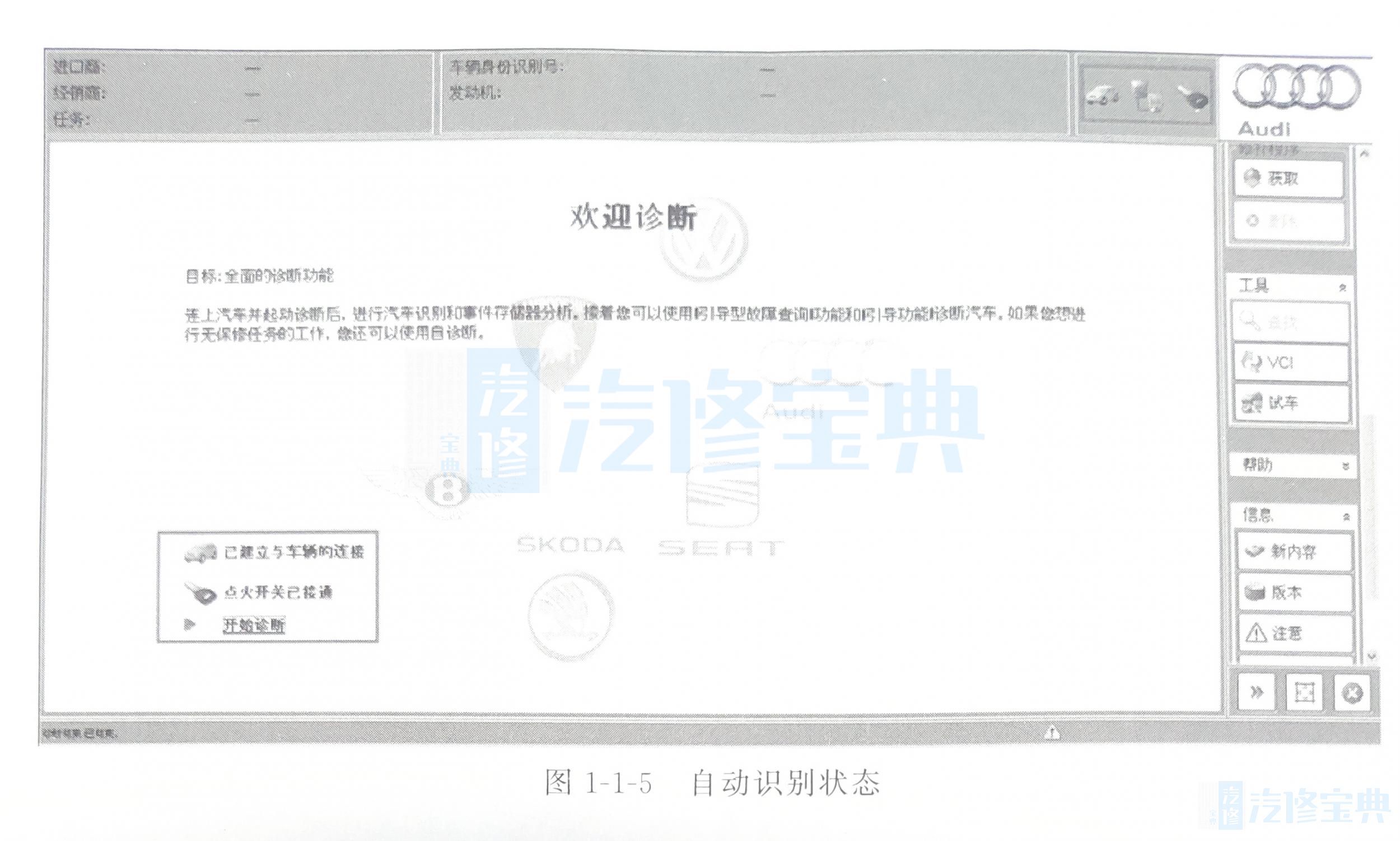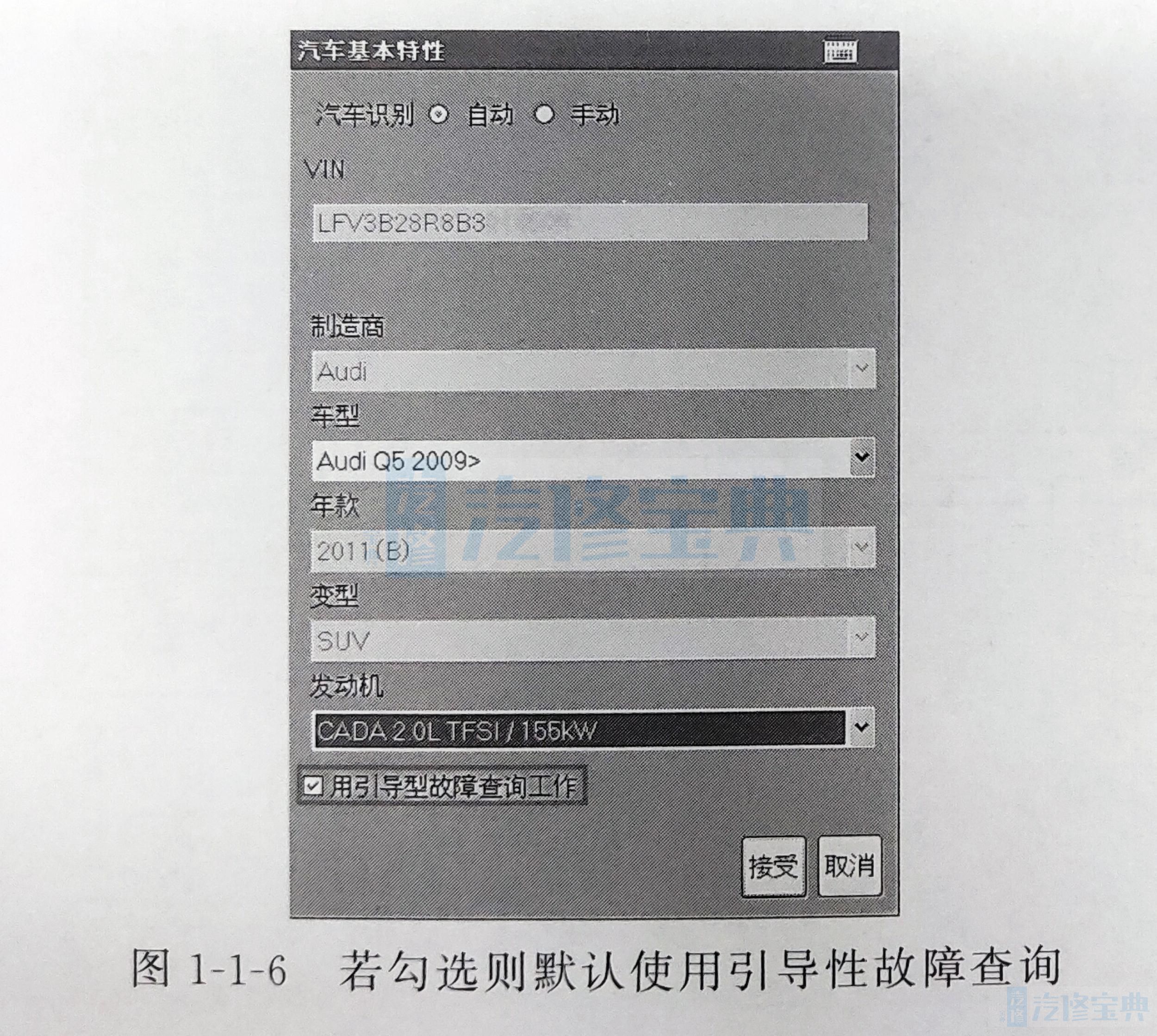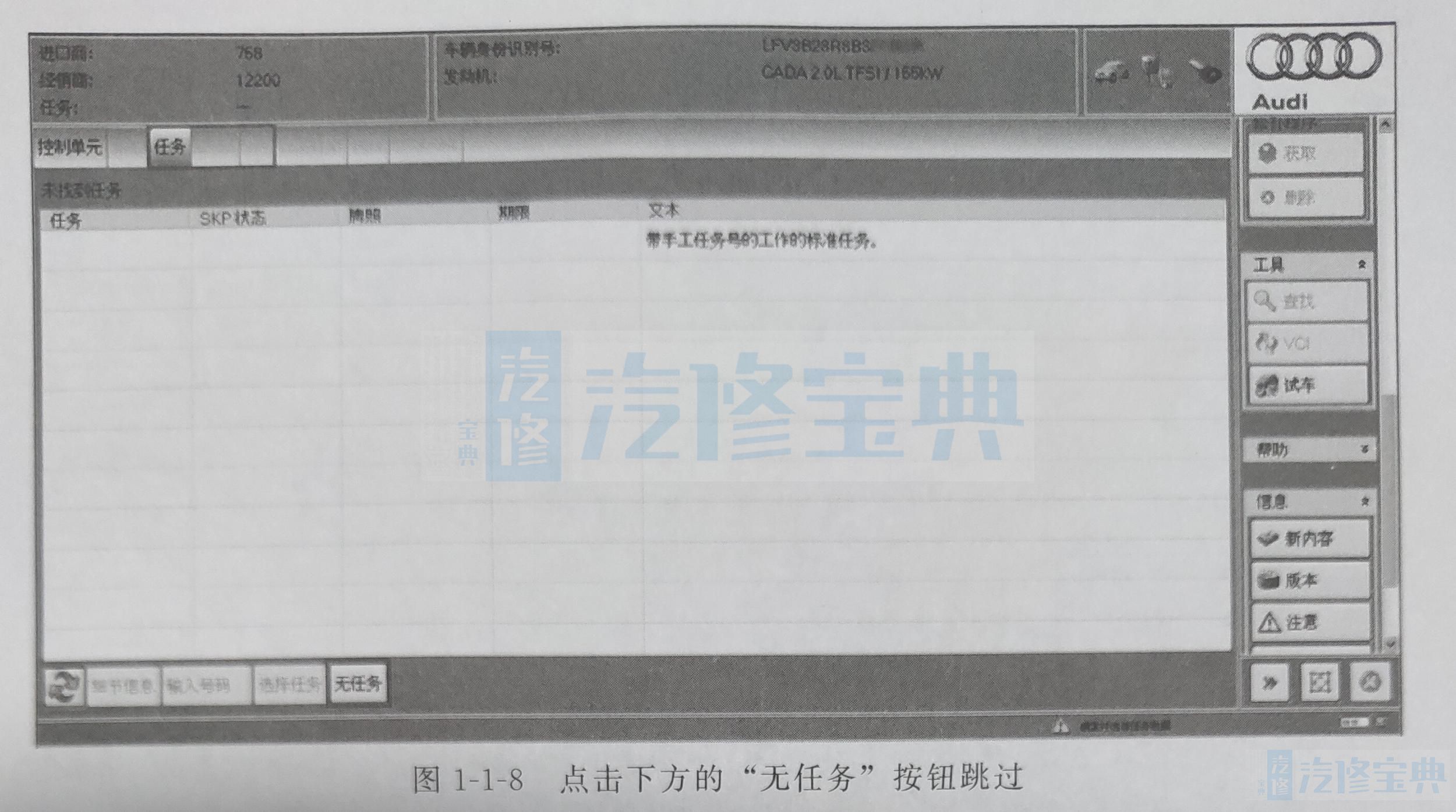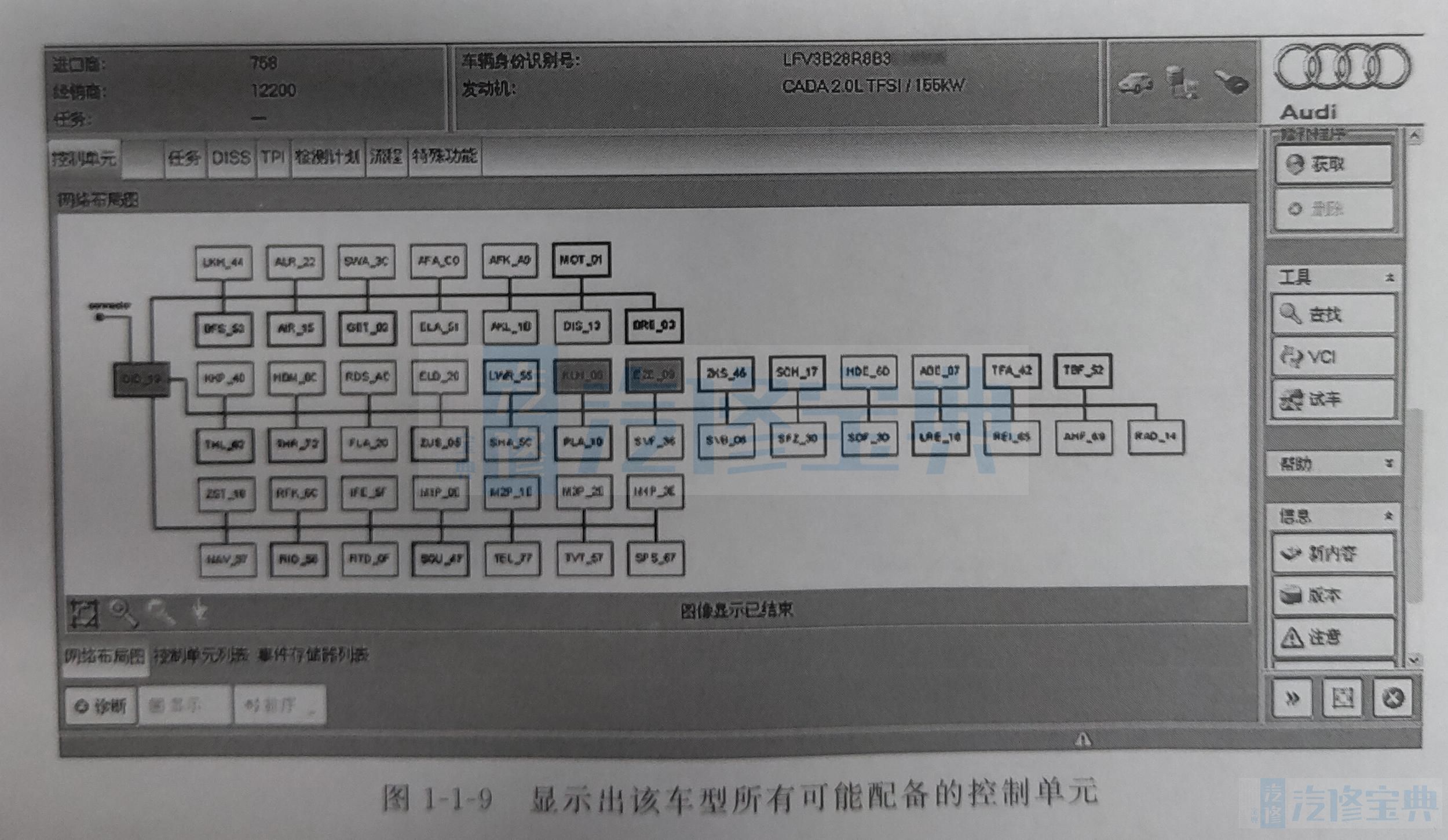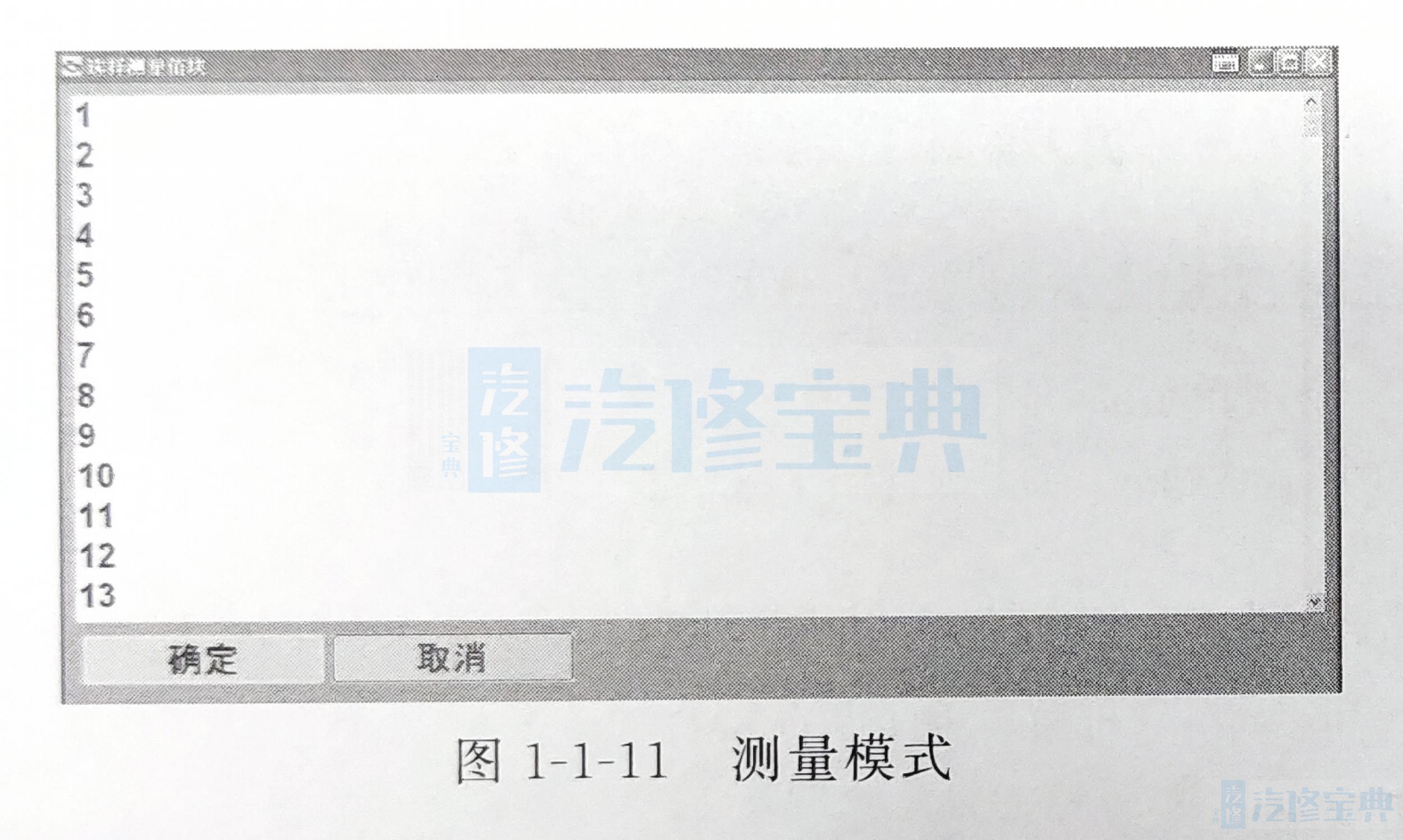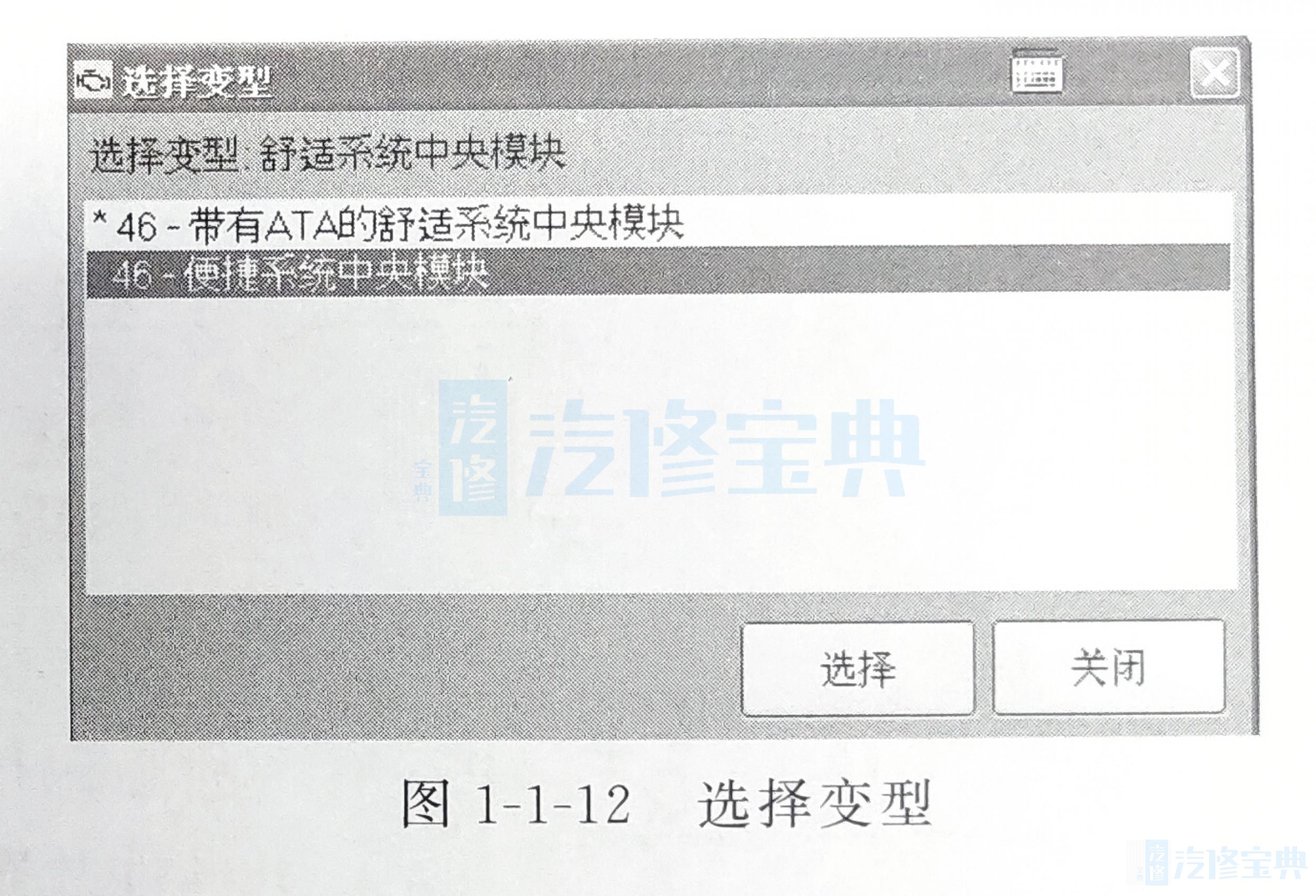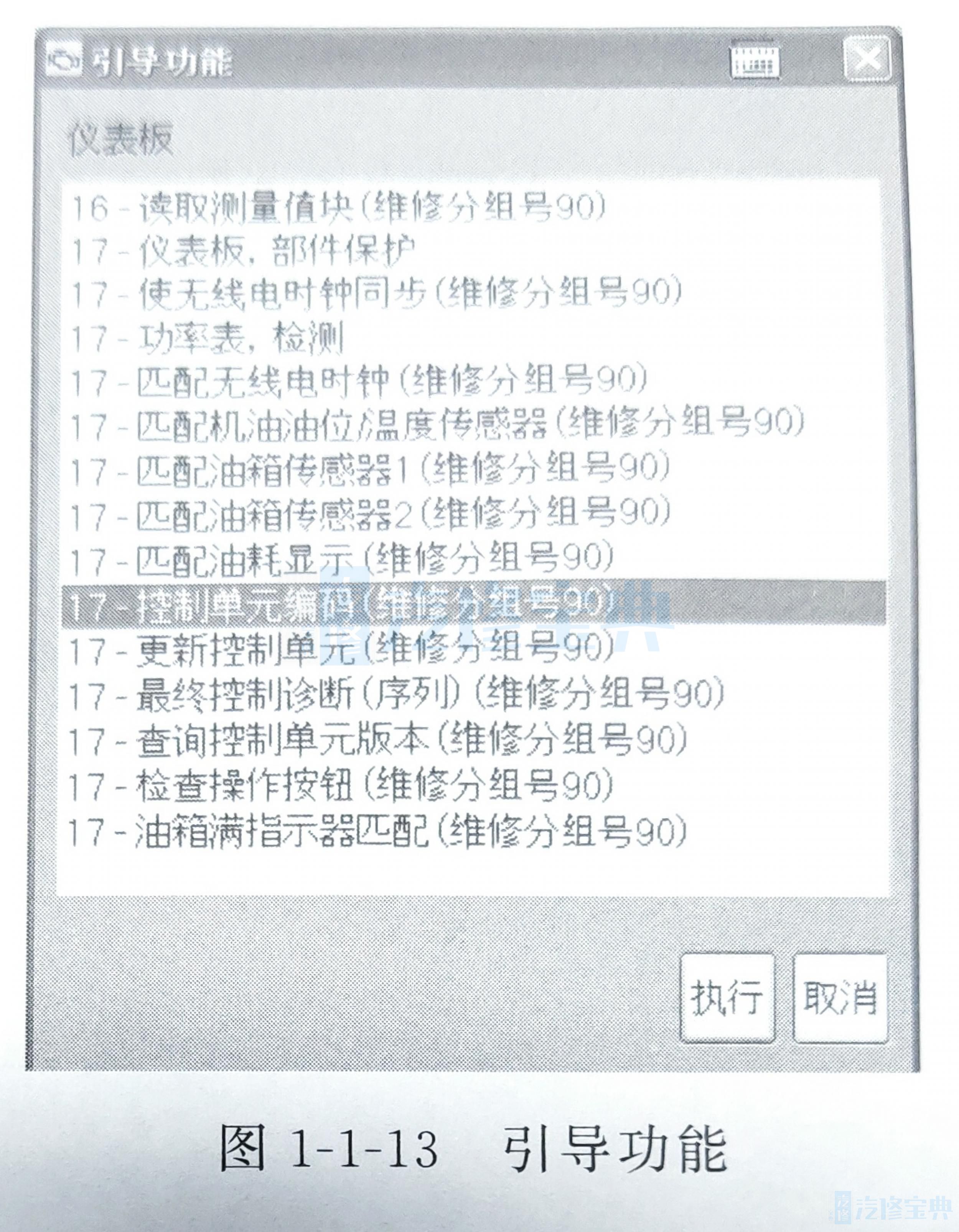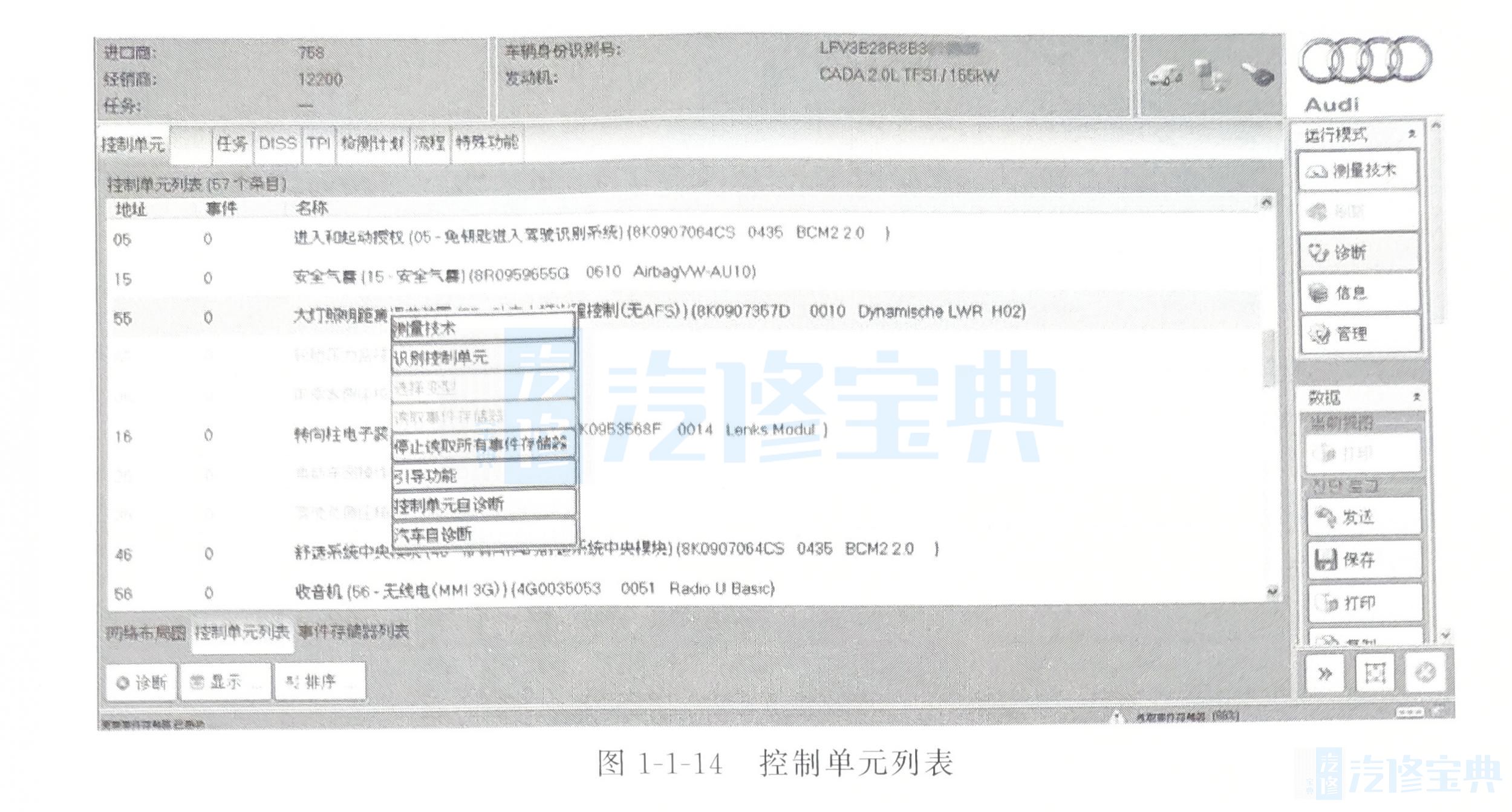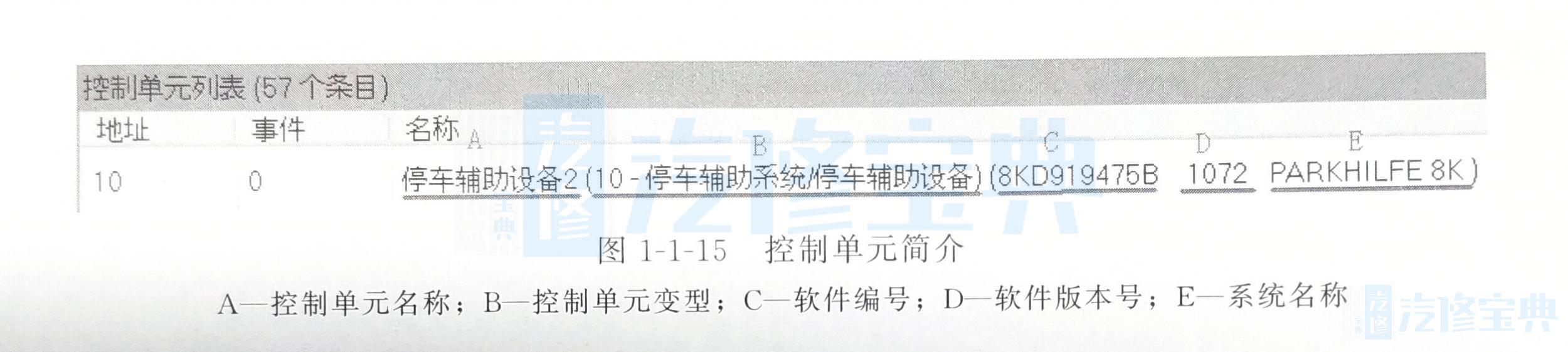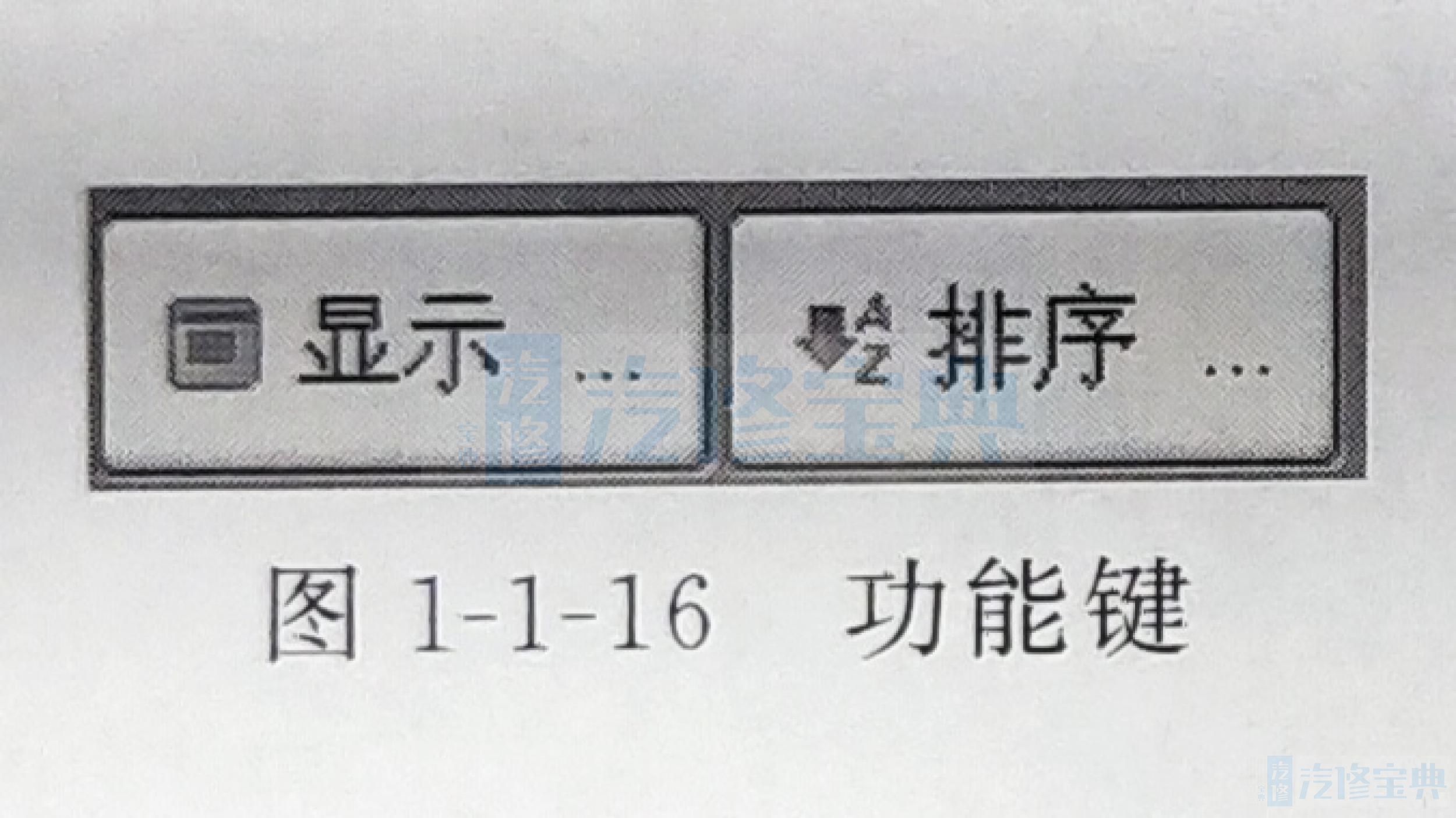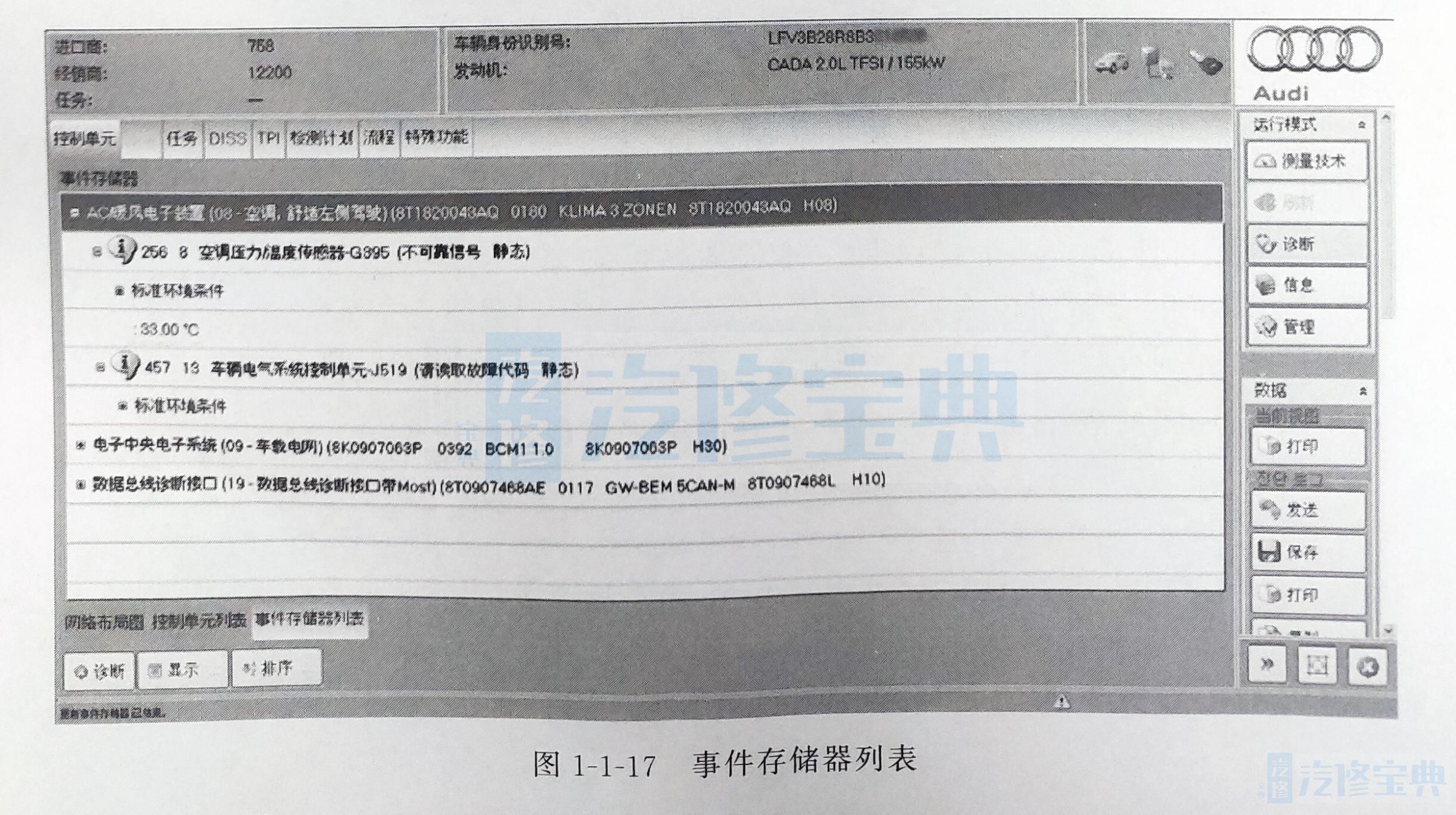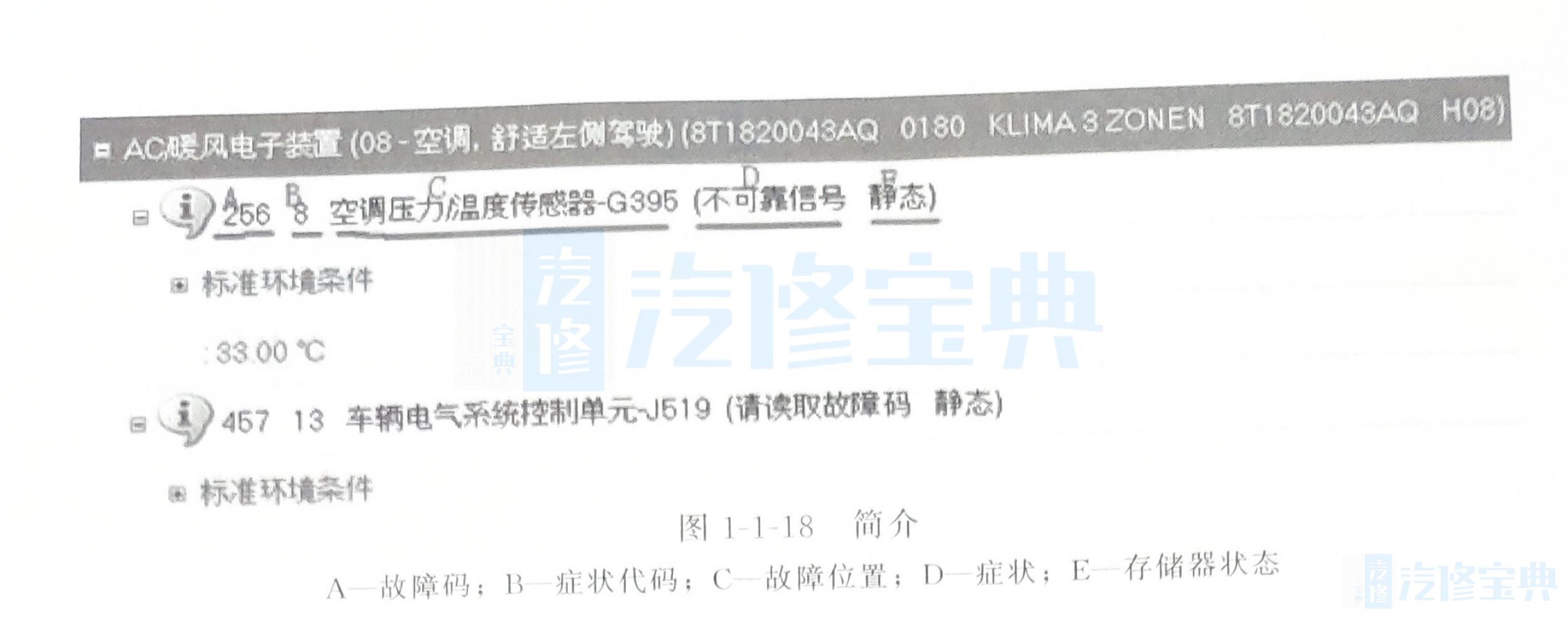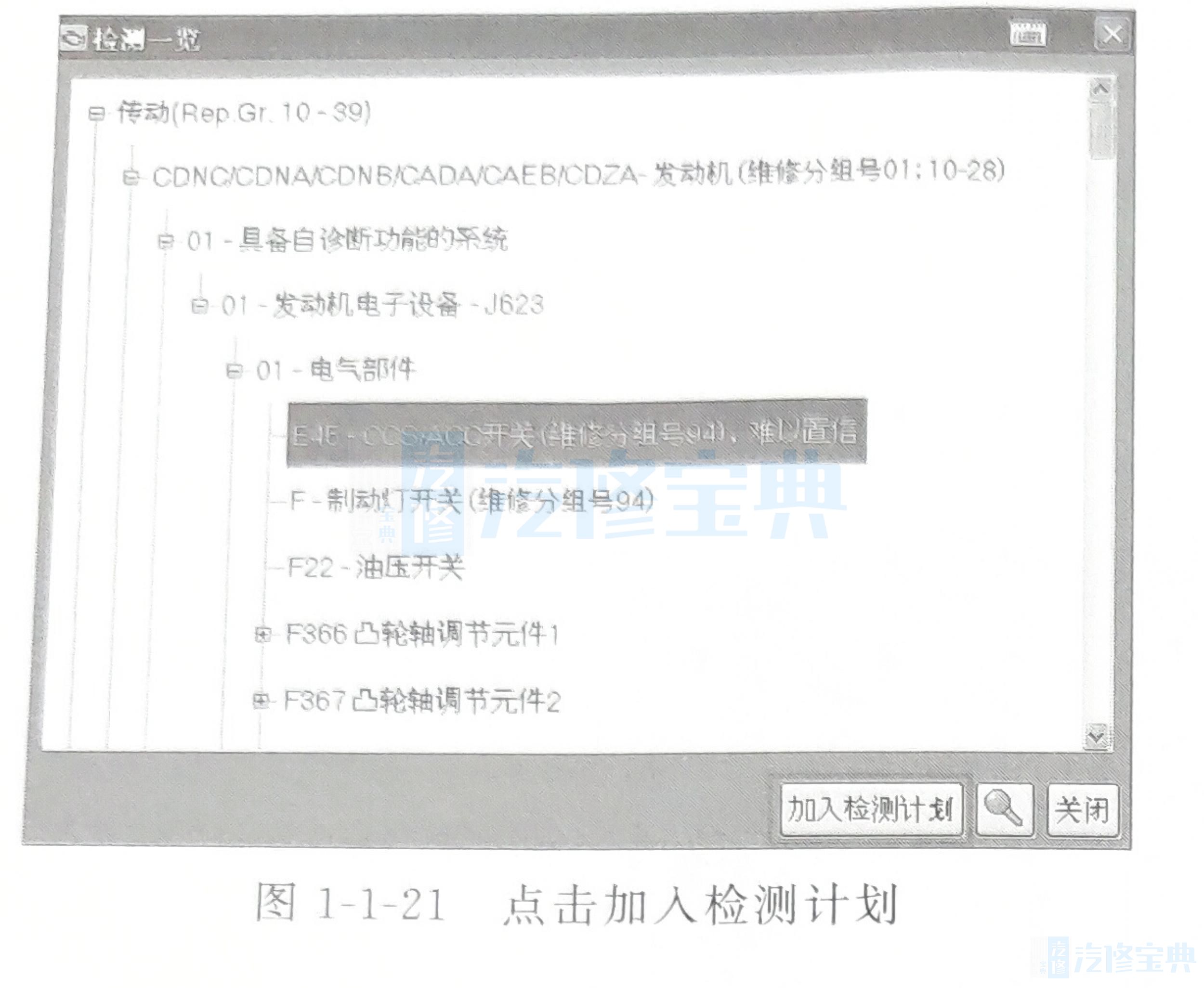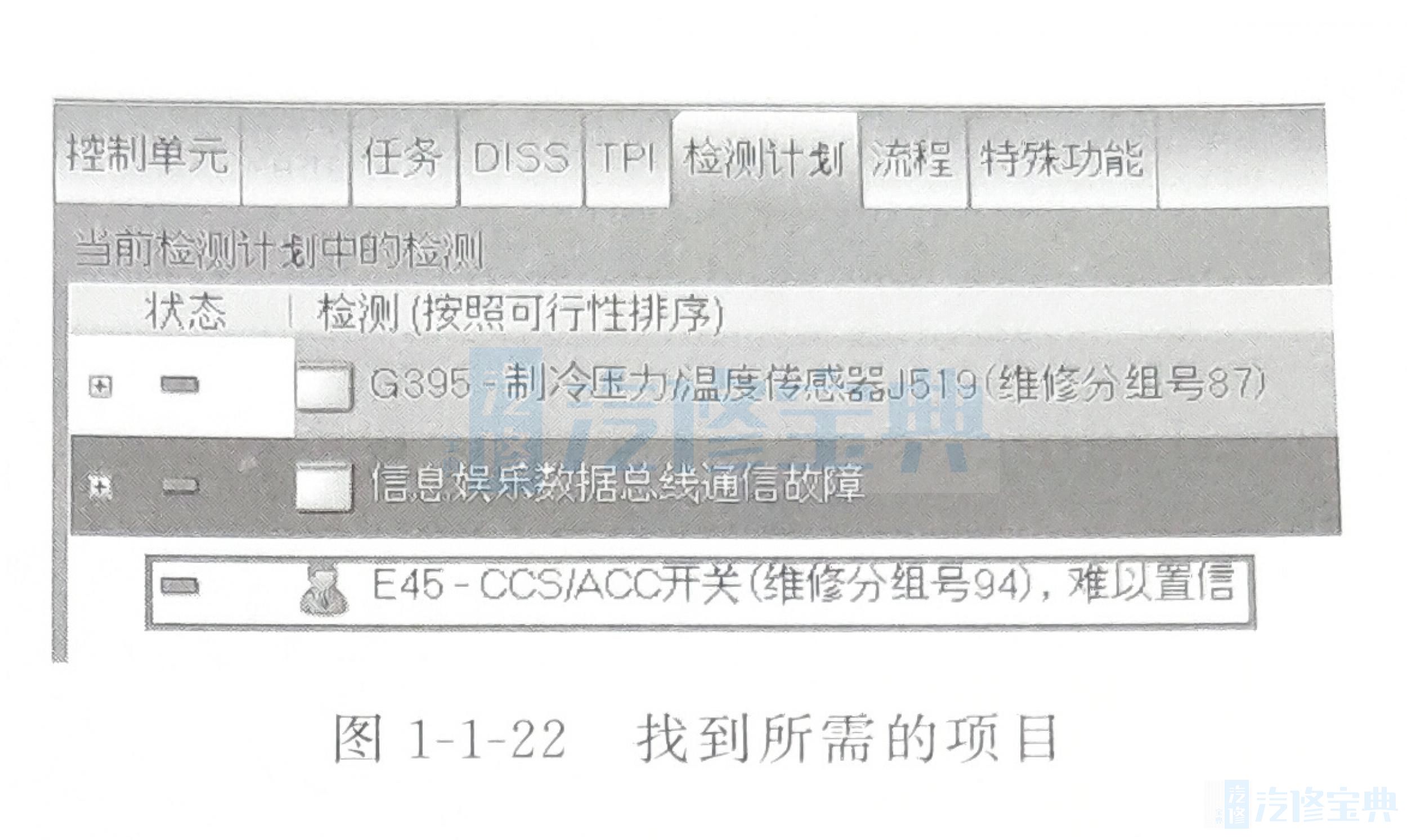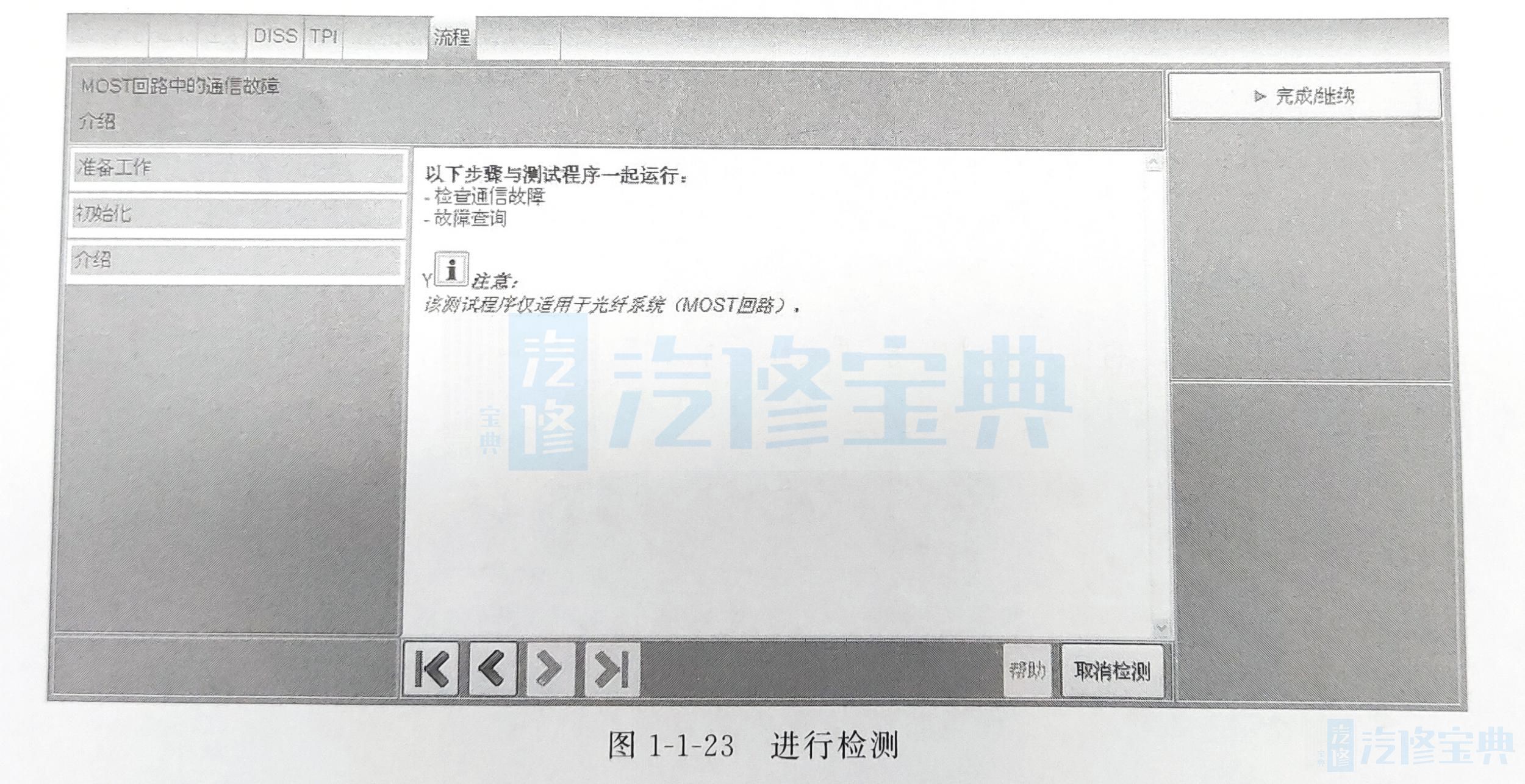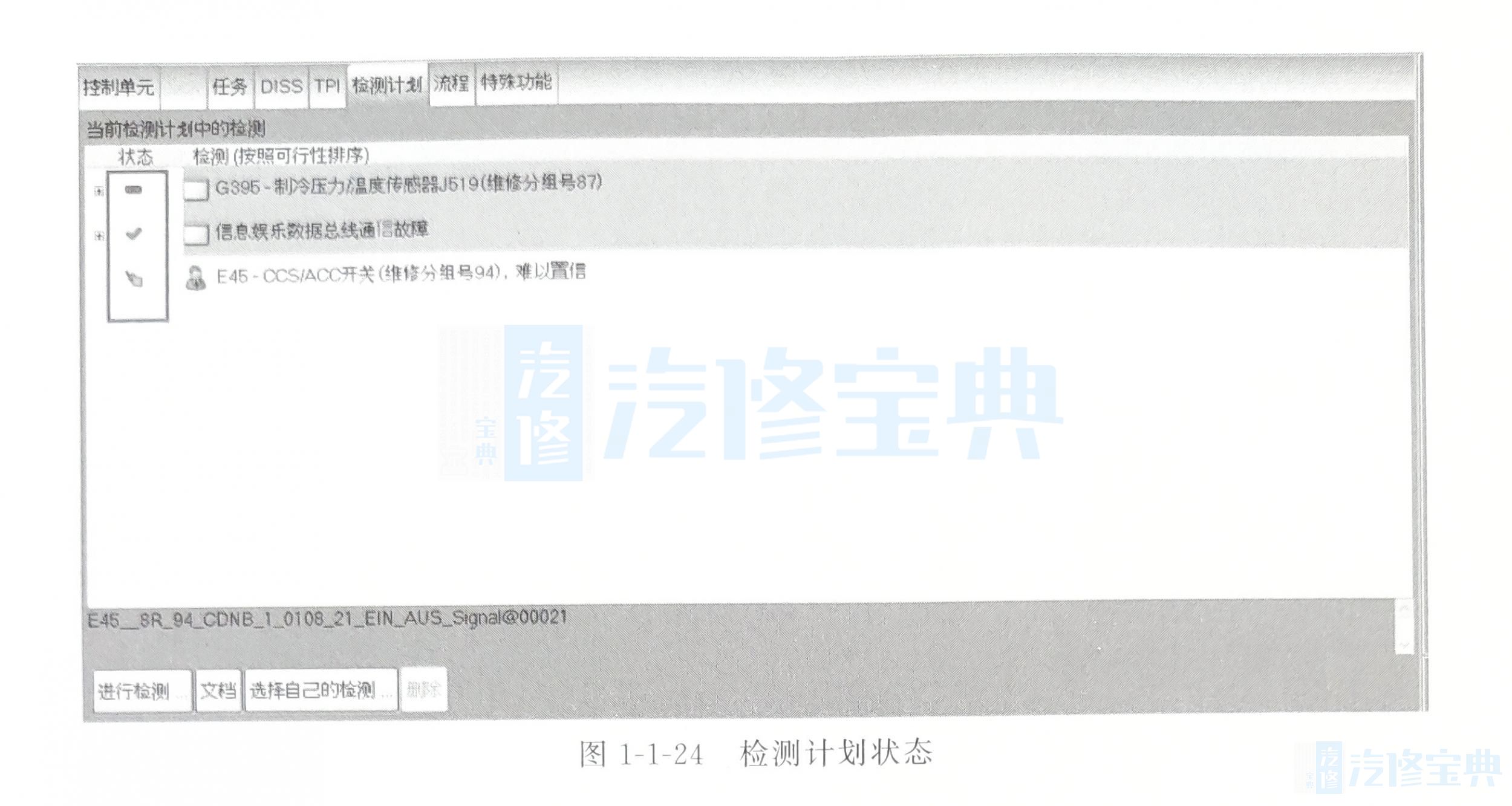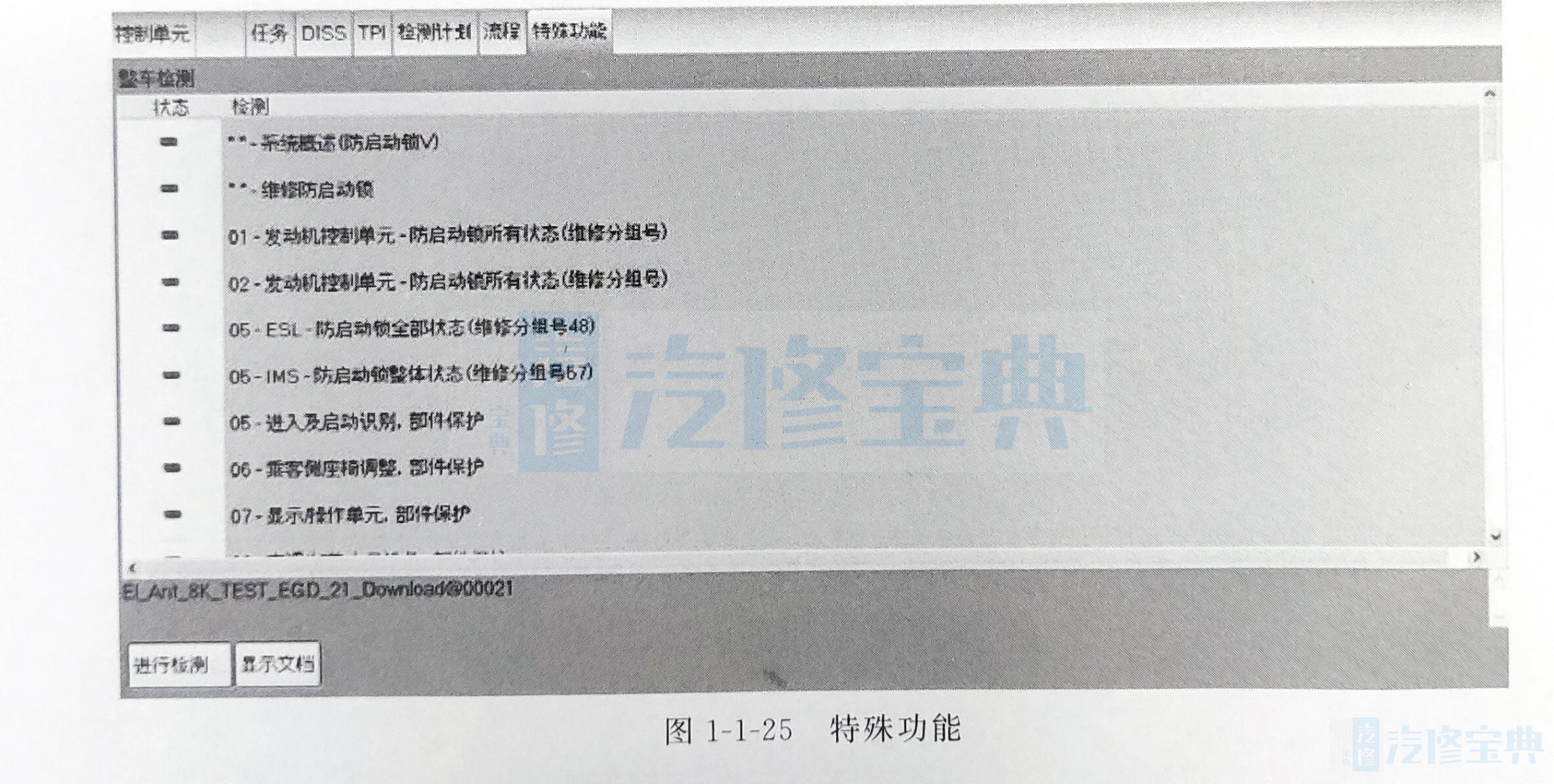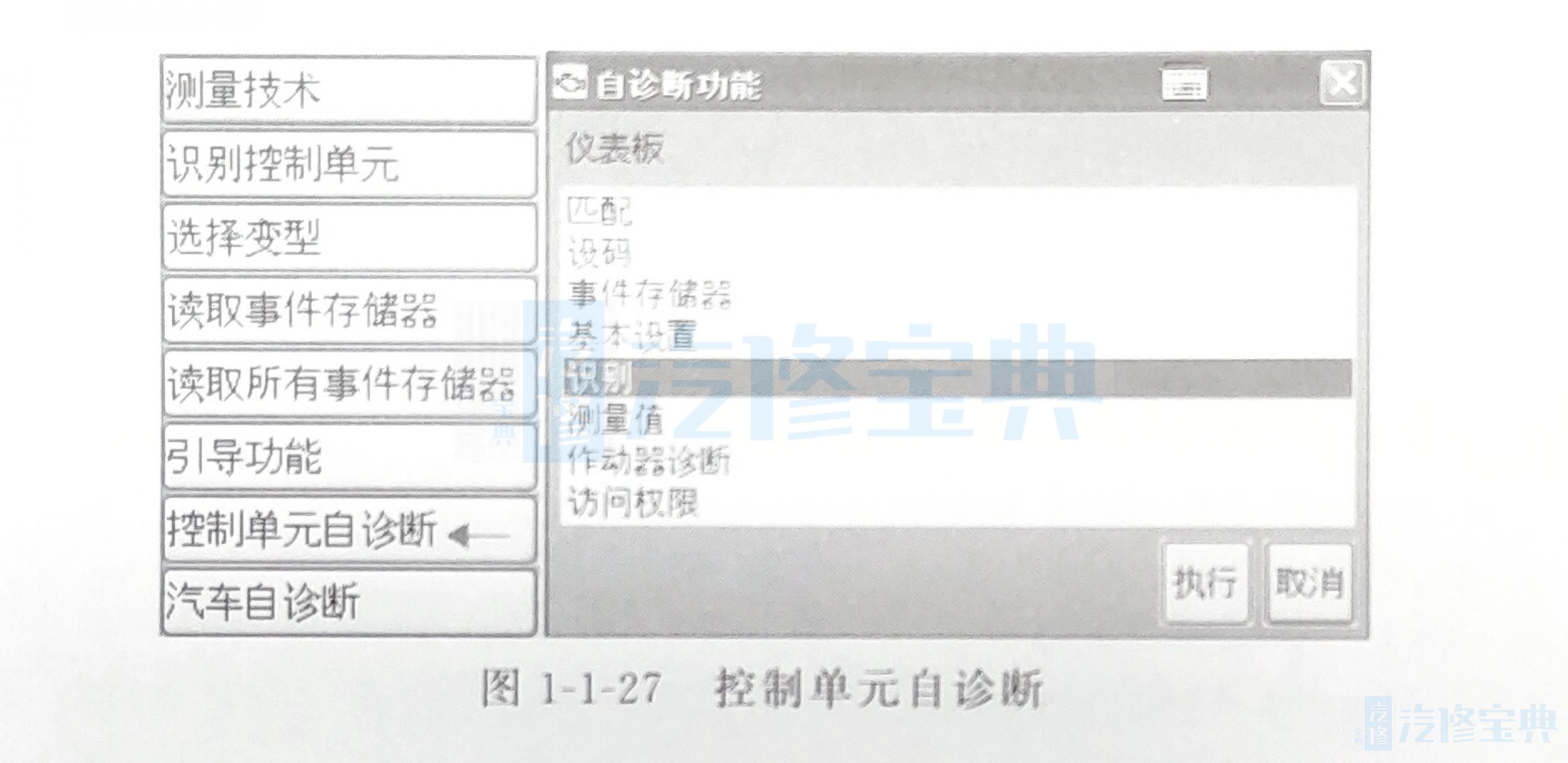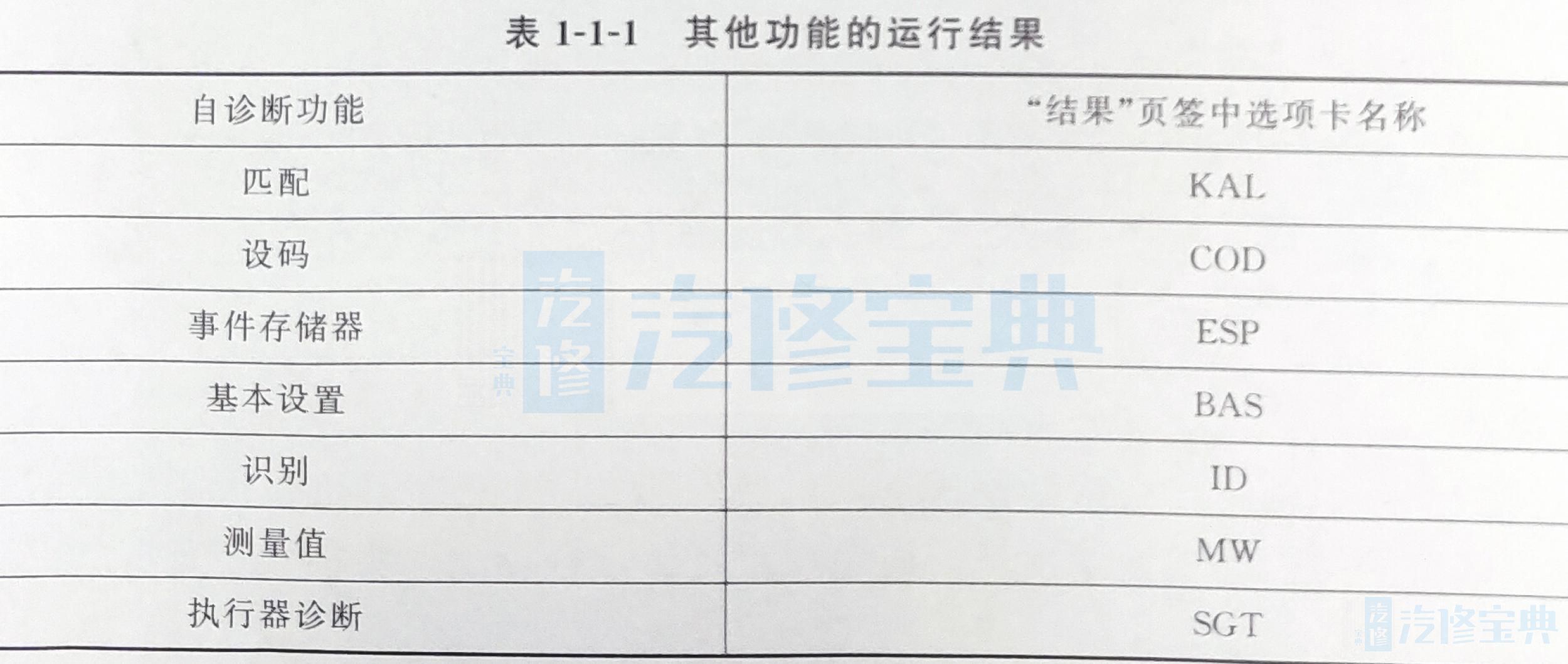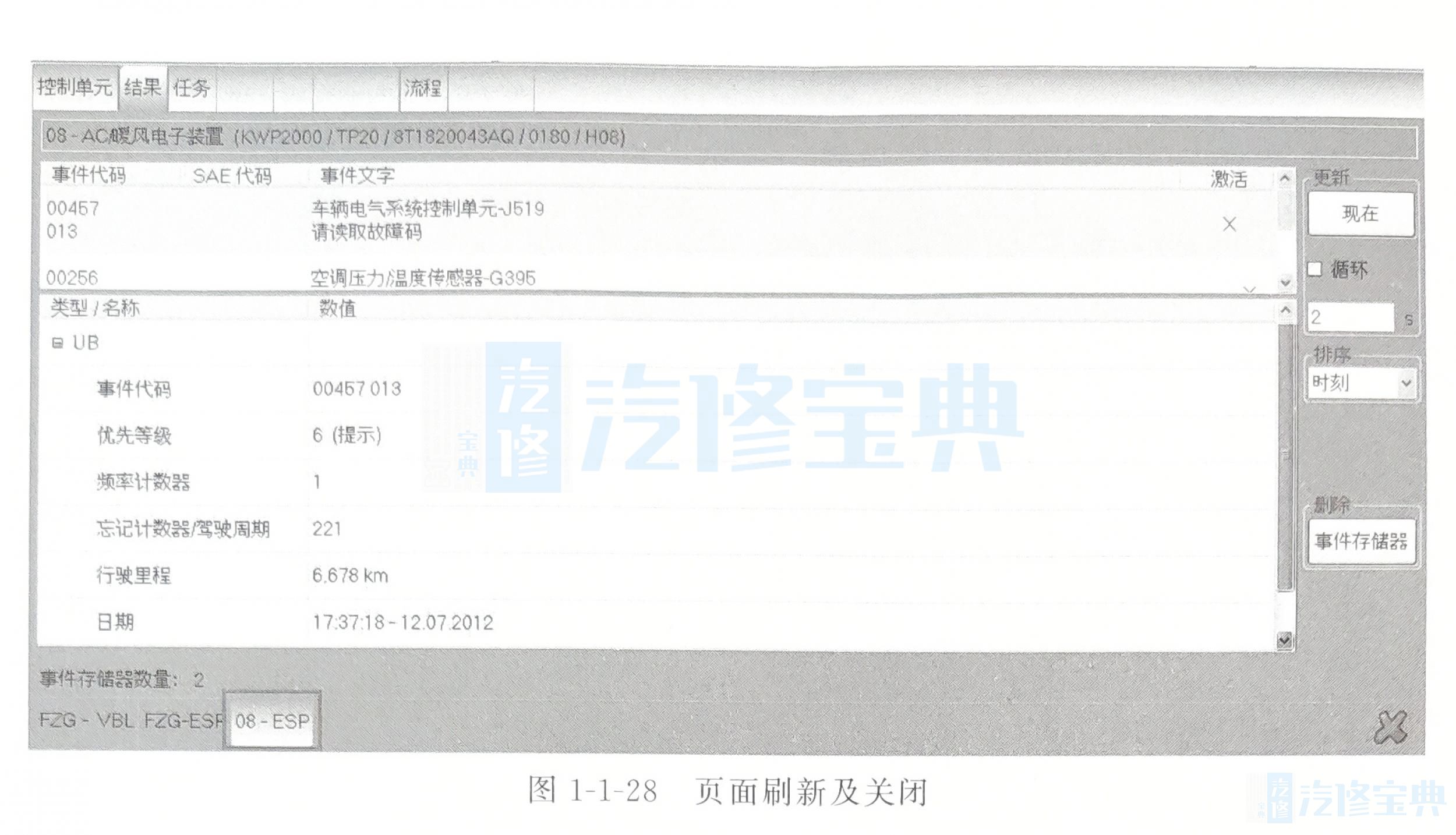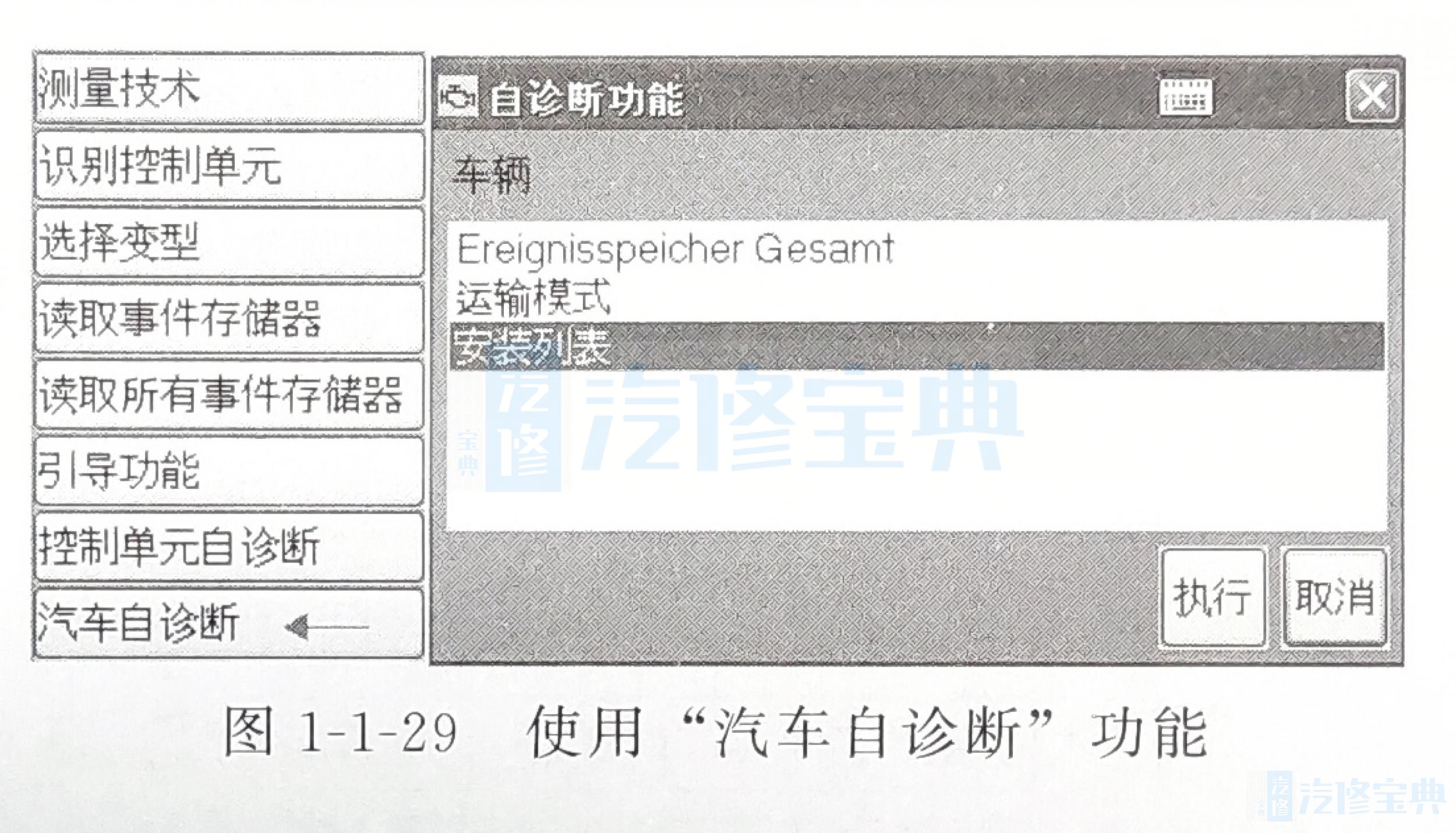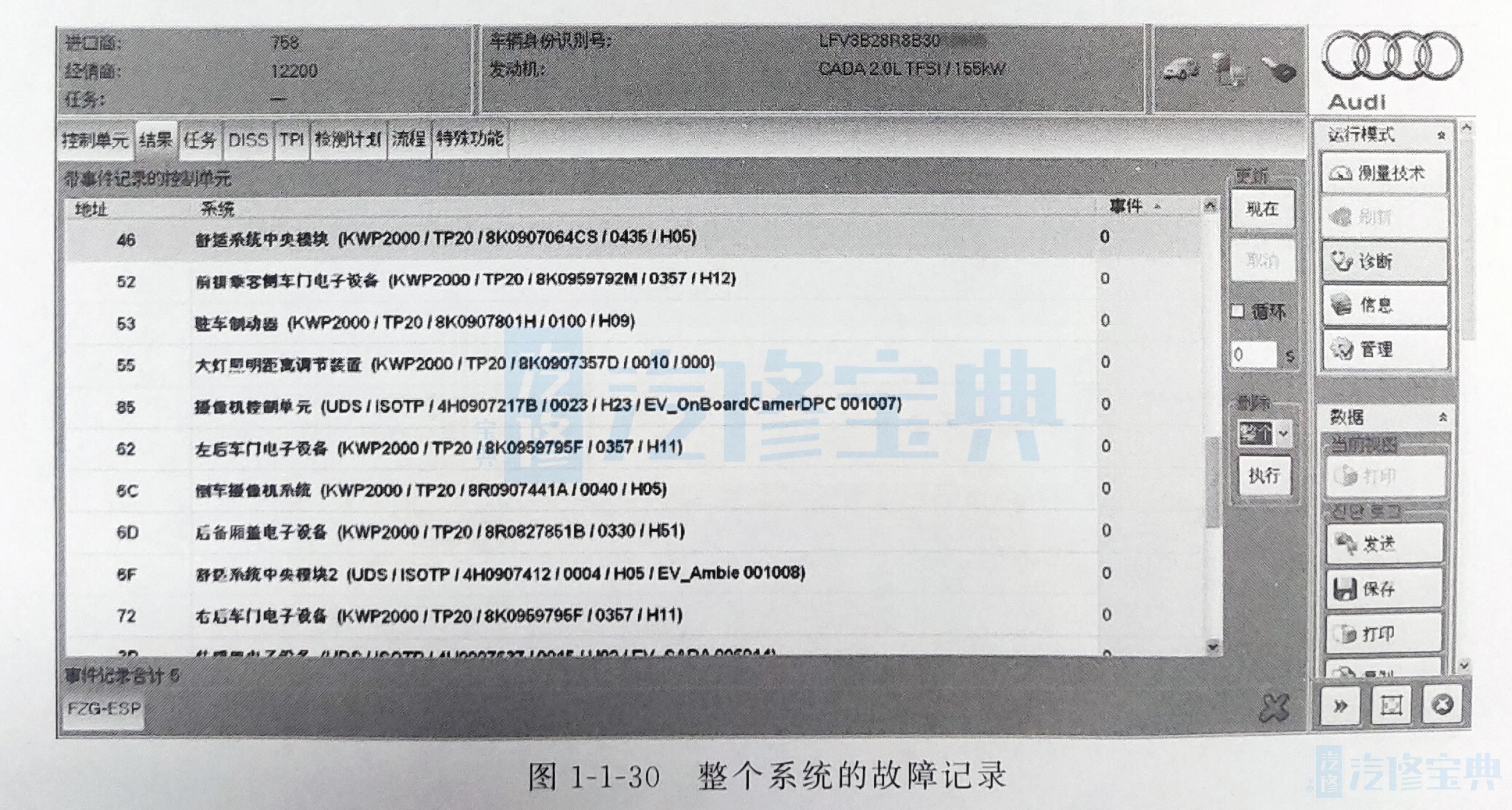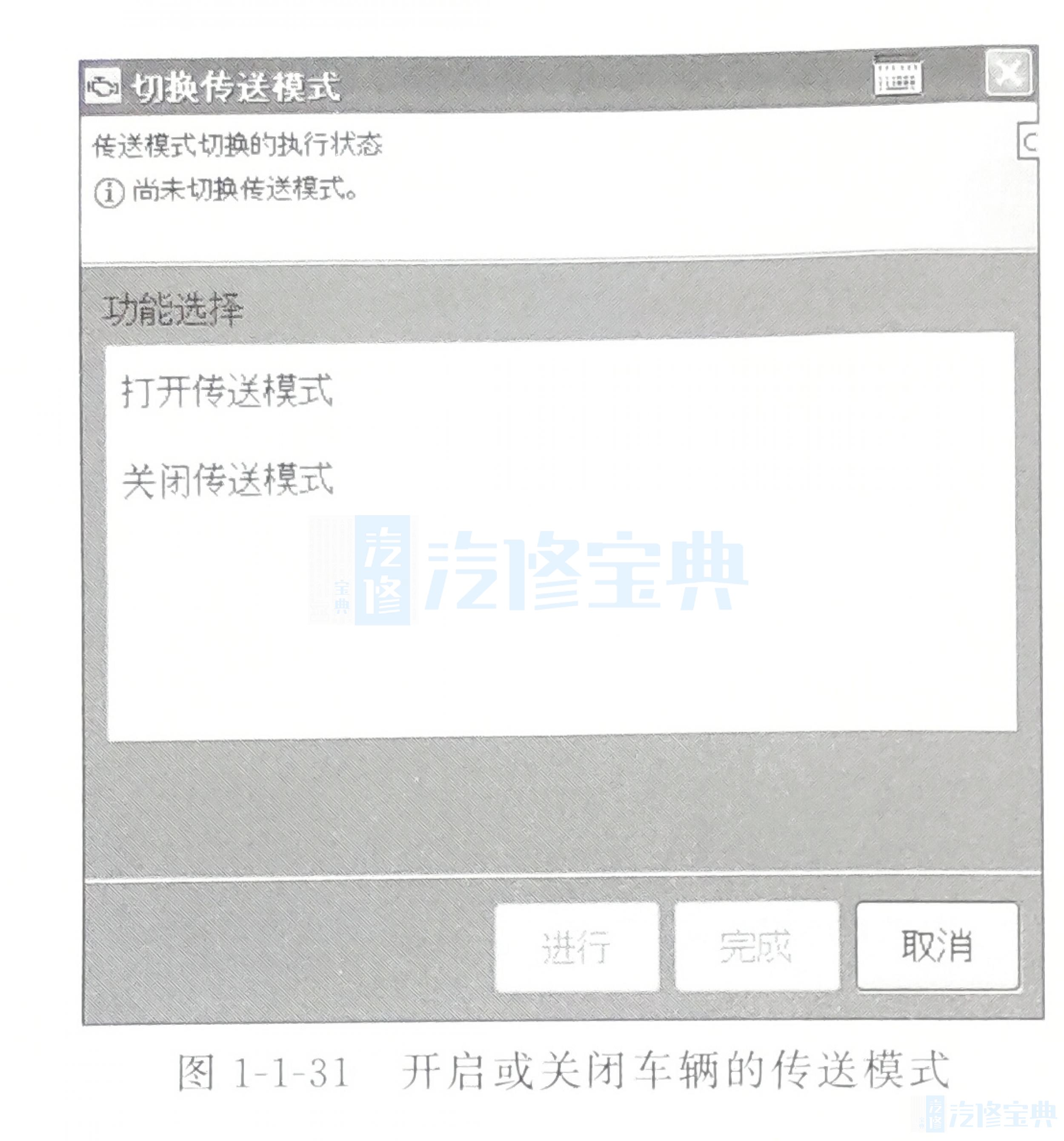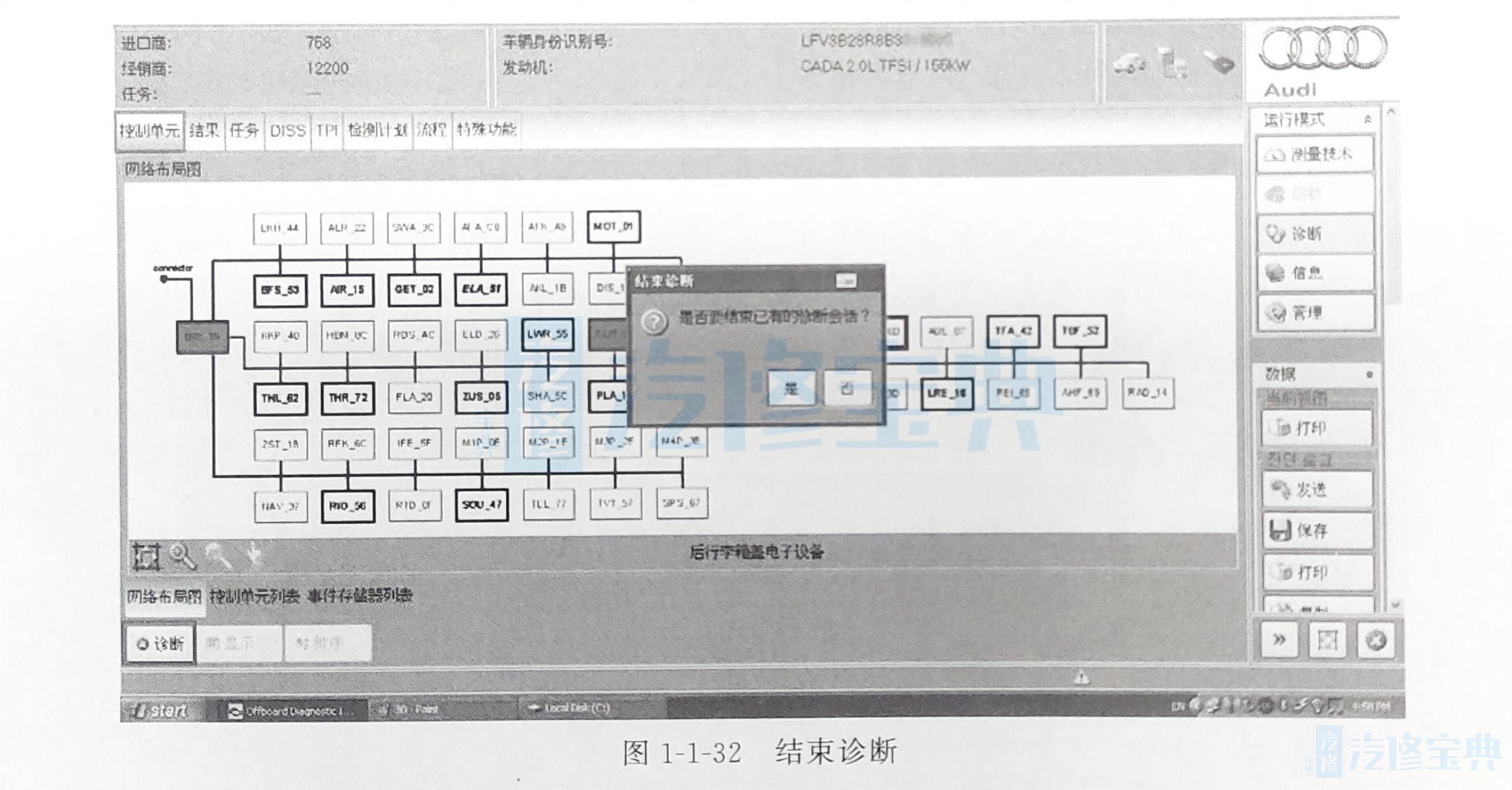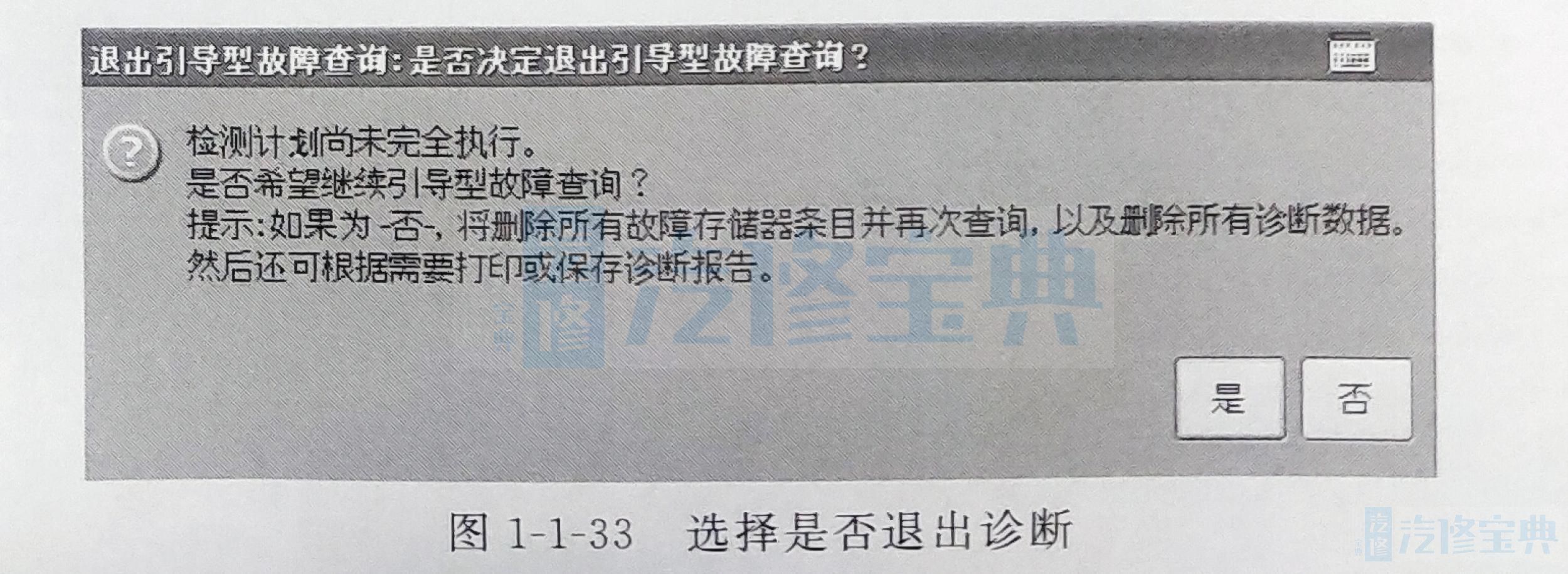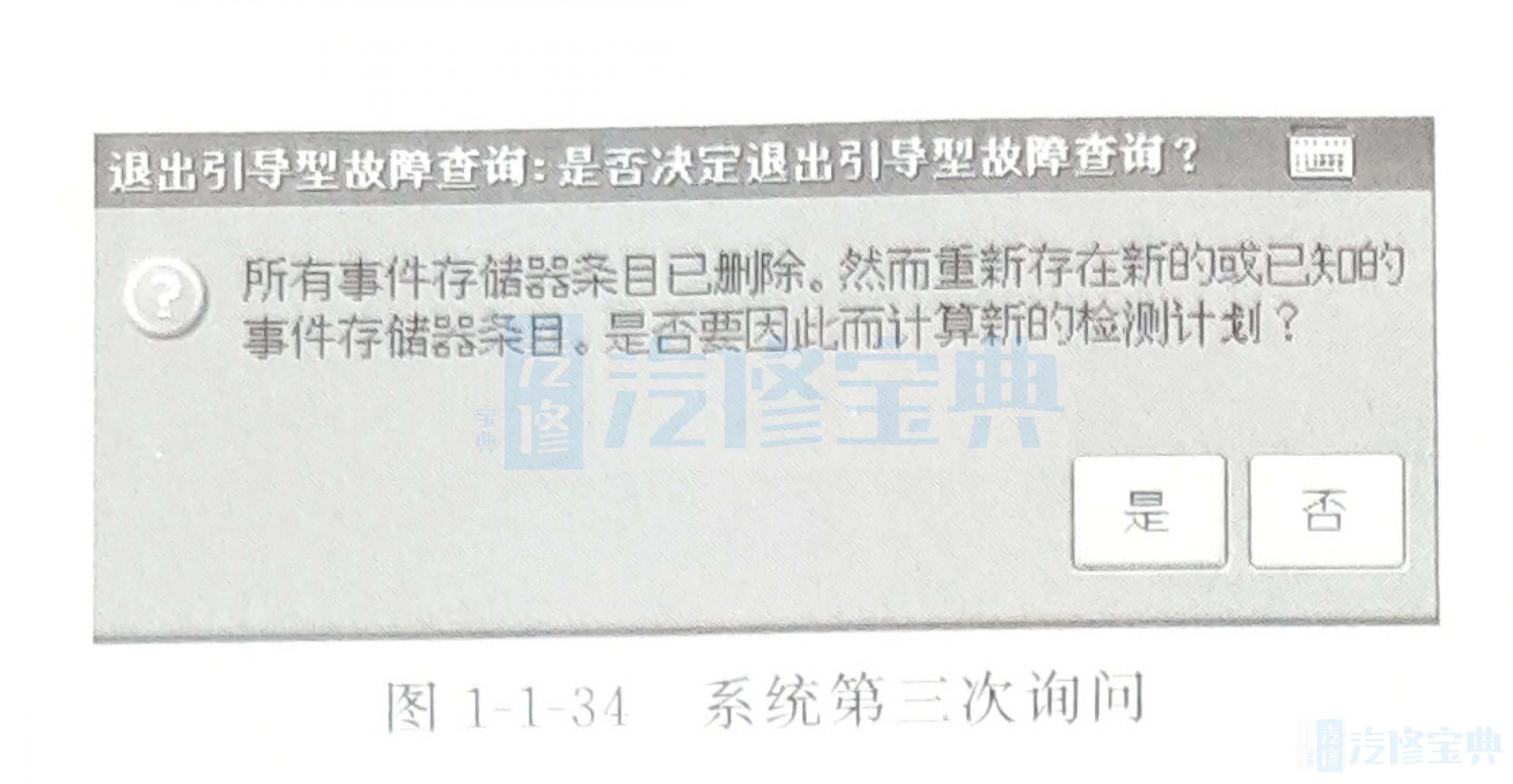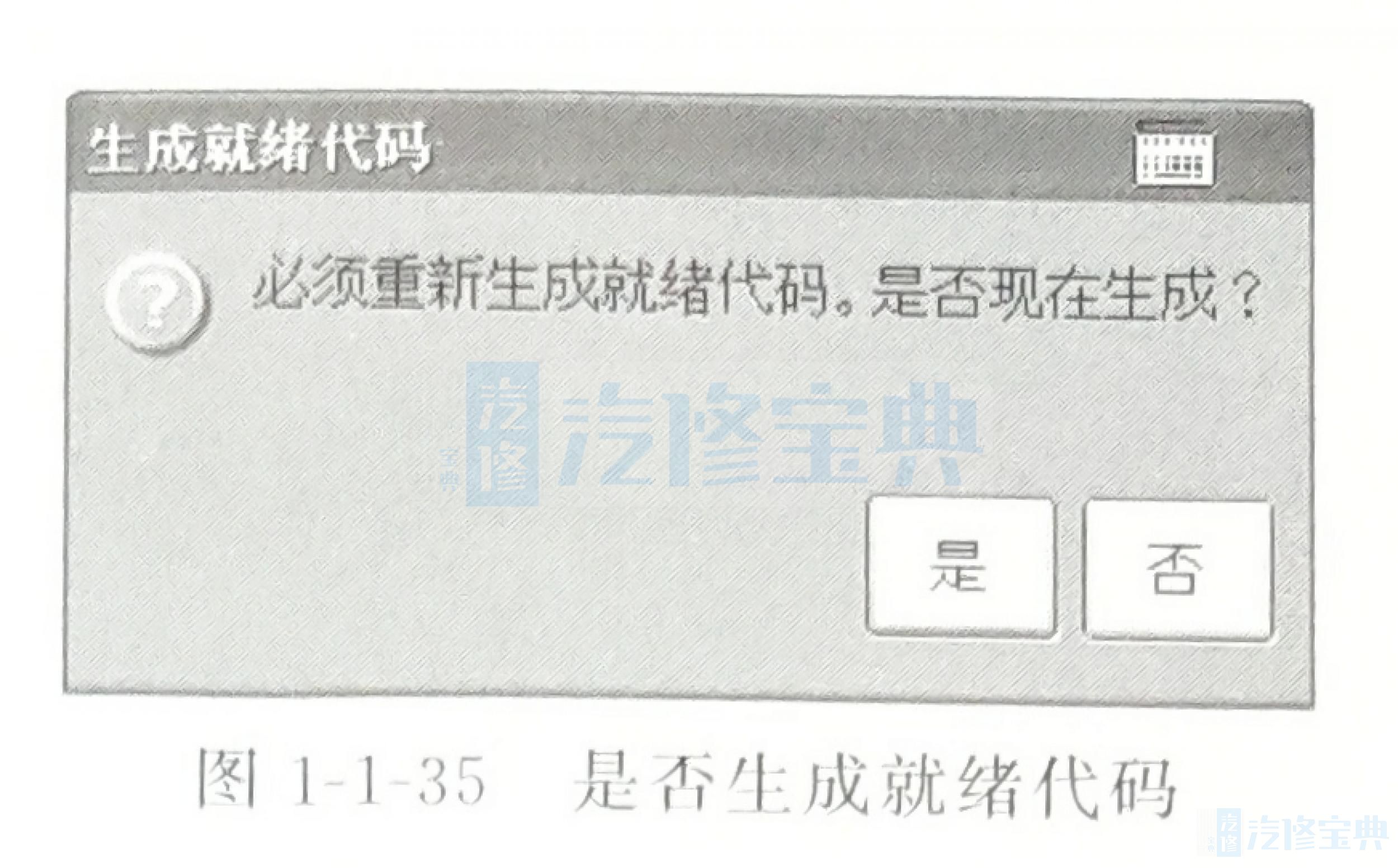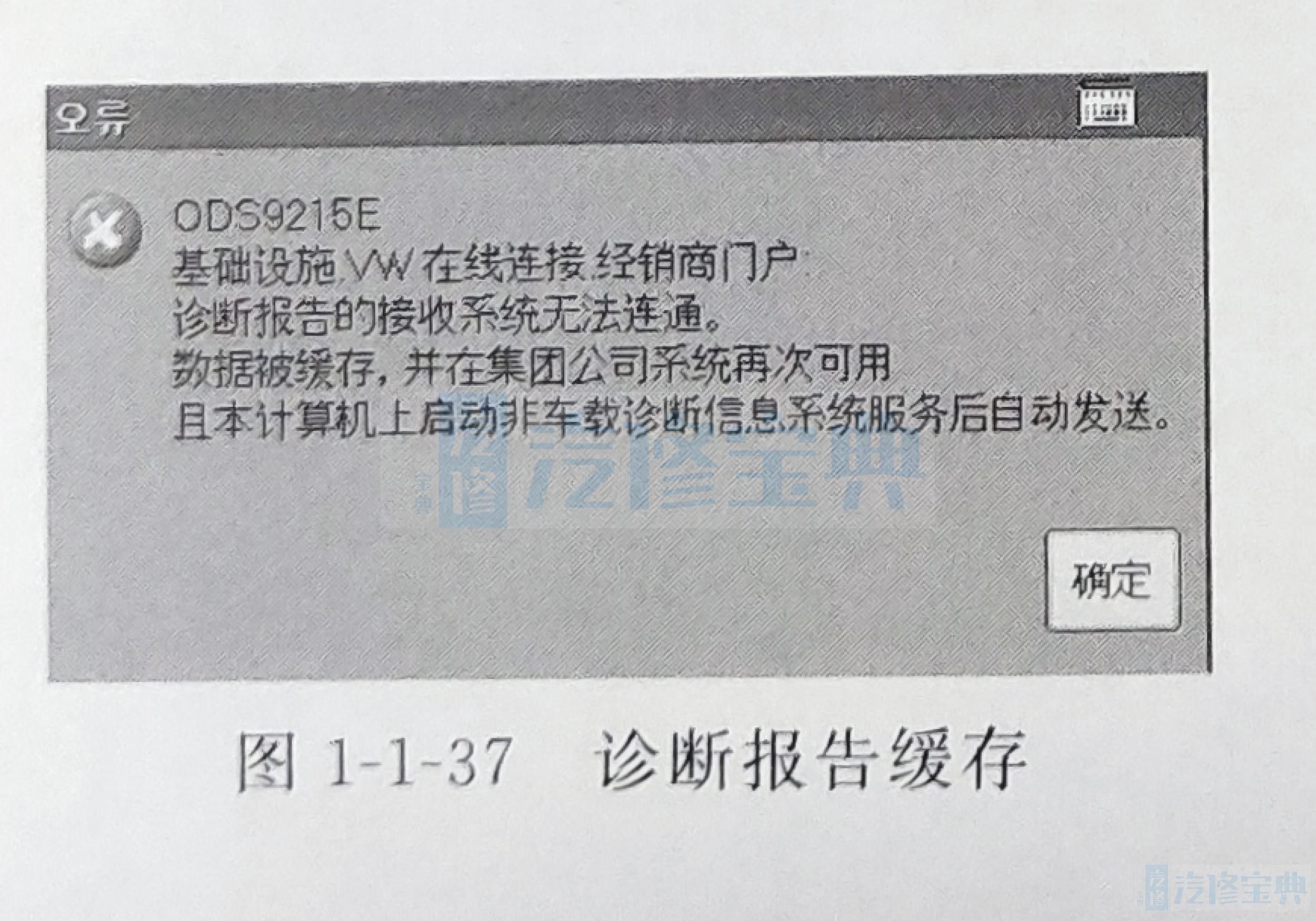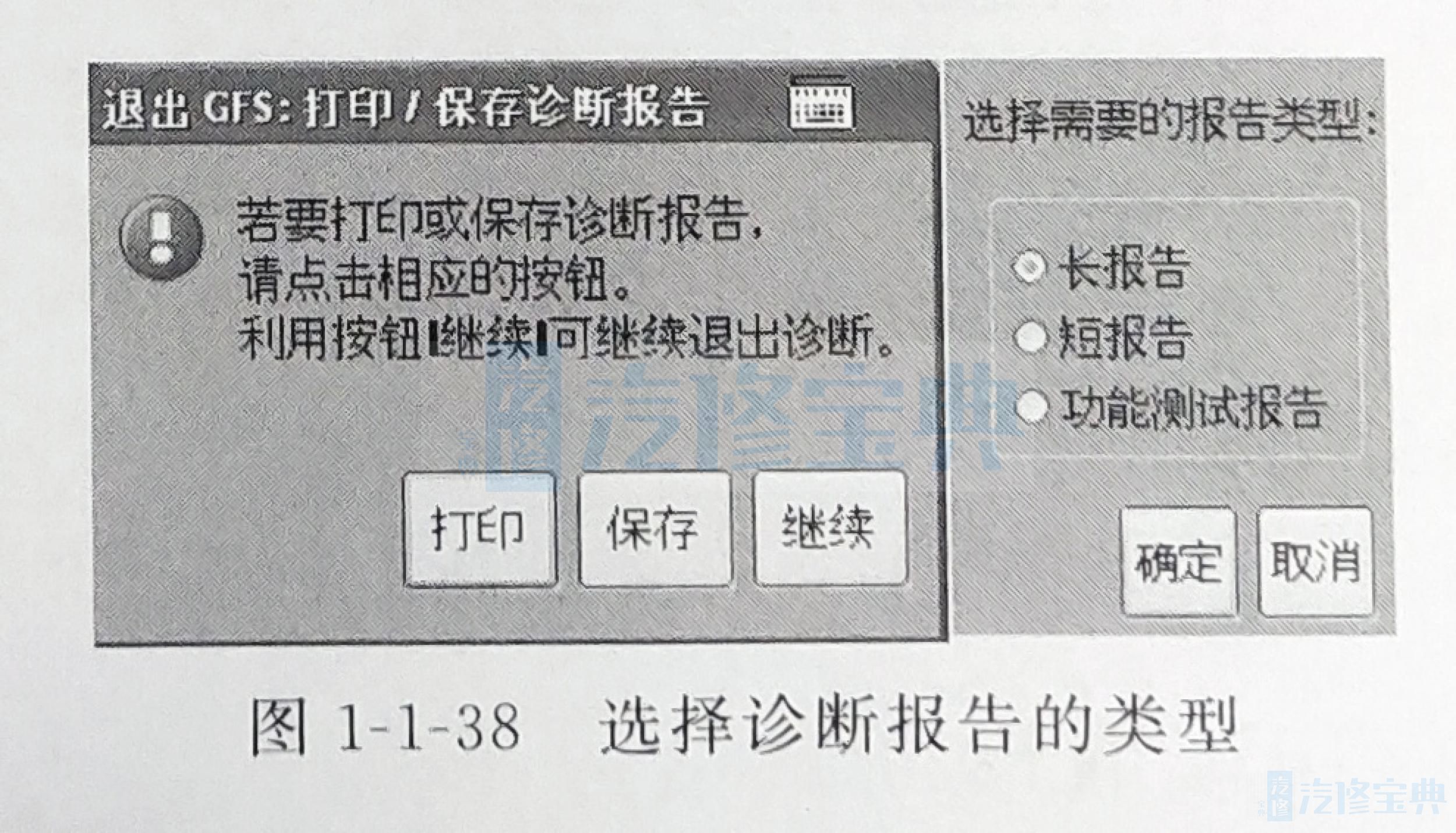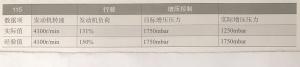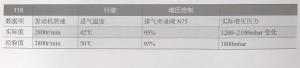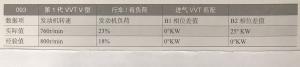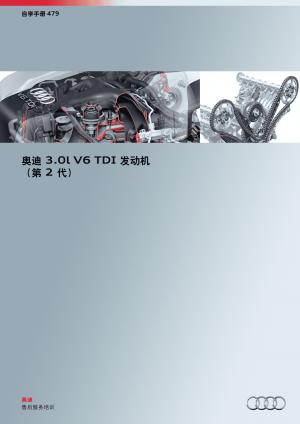1.车辆识别 ODIS系统开机后会自动校验蓝牙诊断头是否已插人车辆,以及车辆点火开关是否处于开启状态(图1-1-5)。 若未识别车辆,或车辆点火开关关闭,对应图标上会打叉显示。此时点击“开始诊断”按钮会有相应提示。确认无误后点击“开始诊断”,系统将进行车辆识别,系统若不能读取某些车型信息,如发动机型号等,需要手动将其补全。 车型识别界面的最下方,还有一个“用引导性故障查询工作”的复选框,若勾选则默认使用引导性故障查询(图1-1-6);若取消勾选则默认使用自诊断功能。 2.与EIsaPro相关的可忽略的操作完成车型识别后,系统会自动弹出输入全球用户码的界面,此处可以填写TPI账号和密码,也可以点击“取消”,待需要查询相关信息时再输入(图1-1-7)。
ODIS系统本来的设计意图是与 ElsaPro整合的,这里输入的全球用户名本是为了登录ElsaPro,并读取 ElsaPro中开具的任务委托书、DISS投诉信息及投诉对应TPI。由于中国市场并不使用ElsaPro系统,所以图1-1-8所示的“任务”“DISS”“TPI”三个页签可以忽略,系统自动跳转到“任务”界面时,点击下方的“无任务”按钮跳过。
3.控制单元识别在引导性故障查询模式下,点击“无任务”后,系统自动开始读取车辆网关列表,进行车辆控制单元的识别。自诊断模式下不会自动读取网关列表。
在“控制单元”页签中,有3个界面可选,分别是“网络布局图”“控制单元列表”和“事件存储器列表”。
(1)网络布局图 网络布局图是网关列表的一个直观显示。网络布局图中显示出该车型所有可能配备的控制单元。每辆车由于配置不同,会有一些未安装的控制单元(图1-19)。
控制单元无色粗框图标:本控制单元已经正确识别,并且没有故障信息。
控制单元红色粗框图标:本控制单元已经正确识别,但是故障存储器中有故障码。
控制单元无色细框图标:本控制单元未识别。可能是车辆未配备此单元,也可能是网络连接故障,从而未识别。
(2)控制单元下拉菜单 左键长按1s以上或者右键点击,此界面中的控制单元可以弹出下拉菜单(图1-1-10)。
①测量技术。点击测量模式,选择测量值块,系统会转到此控制单元的测量模式,需要对应的硬件设施支持,测量电压和电流波形图等(图1-1-11)。
②识别控制单元。强制识别某一个控制单元,可用于自诊断模式中对某个单元的单独识别:或者在控制单元自动识别中未能识别,使用此操作进行后续识别,这种情况下系统会询问“无法识别此单元,是否强制识别”,选择“是”的话,系统虽无法与之交流,但是会认为已安装此控制单元。
③选择变型。对于某些控制单元,若自动识别结果中,控制单元类别与实际安装不符可以手动进行型号的修改(图1-1-12)。
④读取事件存储器。读取所选控制单元或所有控制单元的故障存储器,检查其中是否存有故障码。结果将在“事件存储器列表”中显示。可用于自诊断模式,或者用来刷新故障码列表。执行此操作会同时更新测试计划。
⑤引导功能。点击“引导功能”,可以调出针对此控制单元的所有可选的引导功能列表,选择其中某一项后立即在“流程”页签下执行该项引导。多用于自诊断模式,或对引导性故障查询模式的补充(图1-1-13)。
⑥控制单元自诊断、汽车自诊断。针对某一控制单元或全部控制单元的自诊断模式。
(3)控制单元列表 控制单元列表内容与网络布局图类似,是网络布局图的表格化显示方式,此列表中也可以调出下拉菜单,并且可以提供更多信息(图1-1-14)。
控制单元简介如图1-1-15所示点击“显示”可以选择显示全部控制单元,或只显示已识别的控制单元(图1-116)。点击“排序”可以按“地址编号”“故障数量”“控制单元名称”三种方式排序。
(4)事件存储器列表 事件存储器列表中显示所有控制单元中存有的故障码信息(图1-1-17和图1-1-18)。
4.引导性故障查询(1)自动生成检测计划 在引导性故障查询模式下,控制单元自动识别完成后,弹出对话框,要求进行引导性故障查询,点击“确定”后立即跳转到“流程”页签中进行引导性故障查询(图1-1-19)。
按引导性故障查询的提示完成一系列操作之后,生成检测计划,即系统为我们提供的检测任务(图1-1-20)。
(2)手动添加检测计划 如果认为系统提供的检测计划不全,需要自己添加检测计划则点击屏幕下方“选择自己的检测”按钮。在全部检测计划列表中找到所需的项目,并加入检测计划(图1-1-21和图1-1-22)。
选中任意一条检测计划,并点击屏幕下方的“进行检测”按钮,将立即跳转到“流程”页签中进行该项检测。在此期间可以点击“取消检测”按钮中途退出(图1-1-23)。
(3)检测计划状态“检测计划”页签中的各项检测计划,具有不同的状态标识(图1-1-24):
-表示该项检测计划尚未被执行;
√表示该项检测计划已经完成;
→表示该项检测计划被中途取消;
×表示该项检测计划失败;
?表示该项检测计划无法进行;
¥表示该项检测计划以创建,组建已维修。
(4)特殊功能 除了引导性故障查询提供的检测计划之外,在“特殊功能”页签中还有更多的同名检测计划可用。这些检测计划不是基于控制单元识别而生成的,而是基于车型数据库产生的,包含同车型其他款式车辆的数据。必要时可以从中挑选并点击“进行检测”直接开始此任务。
5.自诊断(1)控制单元识别 在自诊断模式下,车型识别之后不会自动进行控制单元的识别,而是仅仅将该车型的网关列表显示出来。需要用户自己选择单个控制单元,右键点击进行识别(图1-1-26)。
在整个自诊断过程中,随时可以到“控制单元”页签中点击下方的“引导性故障查询”按钮转入故障导航模式。
(2)控制单元自诊断 对于已经手动识别过的控制单元,在右键点击的下拉菜单中可以选择“控制单元自诊断”,弹出如图1-1-27所示的窗口,可选择各种自诊断项目。
执行各种自诊断项目,除了“访问权限”功能会另开一个界面之外,其他功能的运行结果会在“结果”页签中显示(表1-1-1)。
在控制单元自诊断选项卡中,可以使用右侧的“现在”按钮进行刷新,也可以设定定时刷新:如需关闭选项卡,则点击右下角红叉(图1-1-28)。
(3)汽车自诊断 对一个已经被识别的控制单元点击右键,可以使用“汽车自诊断”功能(图1-1-29)。
图1-1-29中第一项意思是“整个系统的故障记录”。
执行各项车辆自诊断功能时,除了“运输模式”会另开一个界面外,其他两项的结果也会在“结果”页签中显示。
(4)整个系统的故障记录 在此模式下,系统将对所有可能安装的控制单元进行故障存储器的读取,并将结果以列表形式显示(图1-1-30)。用户可以设定手动或自动定时刷新,操作与控制单元自诊断模式中相同。在需要删除故障存储器中的故障信息时,可以选择单个删除或全部删除。所有故障信息一经删除,无法恢复。
(5)传送模式 此功能用于开启或关闭车辆的传送模式(图1-1-31)。
(6)安装列表 此功能与“整个系统的故障记录”基本相同,区别在于此列表中只显示可以被识别到的控制单元及其故障信息,而非车型所有可能安装的控制单元。
6.结束诊断无论是引导性故障查询模式还是自诊断模式,中途都可以在“控制单元”页签中点击界面左下角标有红叉的“诊断”按钮退出诊断询问“是否要结束已有的诊断会话?”,选择“是”以结束诊断进程(图1-1-32)。
系统还会提醒有尚未完成的检测计划。若选择“是”则不会终止,选择“否”则退出诊断(图1-1-33)。
系统第三次询问“是否计算新的检测计划”,选择“是”则结束当前诊断会话并创建新的检测计划;选择“否”则彻底退出诊断(图1-1-34)。
之后开始逐步退出诊断,在此期间有一个步骤是自动发送诊断报告,若已经输入账号密码则会自动完成,也可以在这时输入账号密码,完成诊断报告并自动上传(图1-1-36)。
若网络问题上传失败,系统会将诊断报告缓存,等待下次启动系统时再做尝试(图1-1-37)。
无论自动上传成功与否,系统都会询问是否打印诊断报告或保存至本地,以及选择诊断报告的类型(图1-1-38)。
除了自动上传诊断报告以外,还可以使用ODS系统界面右侧“数据”下的“发送”按钮手动发送诊断报告。